Monitor de segurança com retroiluminação LED HX-24E. Manual do Utilizador
|
|
|
- Pietra Castelo Belém
- 5 Há anos
- Visualizações:
Transcrição
1 Monitor de segurança com retroiluminação LED HX-24E Manual do Utilizador
2 Índice Informações de Segurança REEE... 1 AVISO... 2 Precauções Advertências relativas à instalação... 2 Advertências relativas à utilização... 3 Limpeza e manutenção... 3 Aviso para o monitor LCD... 4 Capítulo 1: Descrição do Produto 1.1 Conteúdo da embalagem Preparação para montagem na parede Remover a base Montagem na parede Descrição geral do monitor LCD Vista frontal e botões Vista posterior... 8 Capítulo 2: Efetuar Ligações 2.1 Ligar a alimentação Ligar sinais de fonte de entrada Ligar um computador Utilizando cabos VGA Utilizando cabos DVI Utilizando cabos RS Ligar um dispositivo de áudio Ligar uma câmara ou dispositivo de vídeo Utilizando cabos CVBS Utilizando cabos SDI Utilizando cabos HDMI Utilizando cabos DisplayPort Ligar um dispositivo de armazenamento USB (para atualização de firmware) Capítulo 3: Utilizar o Monitor LCD 3.1 Ligar a alimentação Selecionar o sinal de fonte de entrada Ajustar o volume Interromper o som Bloquear o menu OSD Utilizar a função PARAR Utilizar a função de ajuste automático Capítulo 4: Menu Apresentado No Ecrã 4.1 Utilizar o menu OSD Árvore do menu OSD Capítulo 5: Ajustar o Monitor LCD 5.1 Brilho TEMP. DA COR Configuração da imagem... 26
3 Índice 5.4 Proporção Anti-Burn-In Configuração do menu OSD Configuração de áudio Sistema EcoSmart Selecionar entrada Capítulo 6: Anexo 6.1 Mensagens de aviso Resolução de problemas Transportar o monitor LCD Capítulo 7: Especificações 7.1 Especificações do monitor Dimensões do monitor Dimensões do modelo HX-24E... 41
4 INFORMAÇÕES DE SEGURANÇA REEE Informação para utilizadores aplicável em países da União Europeia. O símbolo no produto ou na sua embalagem significa que este produto deve ser eliminado separadamente dos resíduos domésticos no final da sua vida útil. Tenha em atenção que é sua responsabilidade eliminar equipamentos eletrónicos entregando-os em centros de reciclagem para preservar os recursos naturais. Todos os países da União Europeia devem ter centros de recolha para reciclagem de equipamentos elétricos e eletrónicos. Para obter mais informações acerca do local de entrega para reciclagem, contacte a autoridade local de gestão de resíduos de equipamentos elétricos e eletrónicos ou o revendedor onde o produto foi adquirido. 1
5 PRECAUÇÕES CAUTION RISK OF ELECTRIC SHOCK DO NOT OPEN Símbolos utilizados neste manual Esse ícone indica a existência de um perigo potencial que poderá originar ferimentos pessoais ou danos no produto. Este ícone indica informações importantes de utilização e manutenção. AVISO Leia atentamente este manual do utilizador antes de utilizar o monitor LCD e guarde-o para consulta futura. As especificações do produto e outras informações fornecidas neste manual do utilizador servem apenas como referência. Todas as informações estão sujeitas a alteração sem aviso prévio. As informações atualizadas podem ser transferidas a partir do nosso website, em Para registar o produto online, aceda a Para proteger os seus direitos como consumidor, não remova quaisquer autocolantes do monitor LCD. Se o fizer poderá afetar a determinação do período de garantia. Advertências relativas à instalação Não coloque o monitor LCD próximo de fontes de calor, tais como, aquecedores, saídas de ar quente ou luz solar direta. Não tape nem bloqueie os orifícios de ventilação existentes na caixa do monitor. Coloque o monitor LCD num local estável. Não coloque o monitor LCD num local onde possa estar sujeito a vibrações ou impactos. Coloque o monitor LCD num local bem ventilado. Não coloque o monitor LCD num local exterior. Não coloque o monitor LCD num ambiente húmido ou poeirento. Não derrame líquidos nem insira objetos pontiagudos no monitor LCD através dos orifícios de ventilação. Se o fizer poderá provocar um incêndio acidental, choques elétricos ou danos no monitor LCD. 2
6 PRECAUÇÕES Advertências relativas à utilização Utilize apenas o cabo de alimentação fornecido com o monitor LCD. A tomada elétrica deve estar instalada próximo do monitor LCD e facilmente acessível. Se utilizar uma extensão com o monitor LCD, certifique-se de que o consumo total dos equipamentos ligados à tomada elétrica não excede os limites indicados. Não permita que quaisquer objetos sejam colocados sobre o cabo de alimentação. Não coloque o monitor LCD num local onde o cabo de alimentação possa ser pisado. Se não pretender utilizar o monitor LCD durante um período indefinido, desligue o cabo de alimentação da tomada elétrica. Para desligar o cabo de alimentação, segure o cabo pela ficha e puxe-a. Não puxe pelo cabo, se o fizer poderá provocar um incêndio ou choque elétrico. Não desligue nem toque no cabo de alimentação com as mãos molhadas. Aviso: Desligue o cabo de alimentação da tomada elétrica e consulte um técnicos de assistência qualificado nas seguintes condições: Quando o cabo de alimentação estiver danificado. Se o monitor LCD tiver sofrido uma queda ou a carcaça estiver danificada. Se o monitor LCD emitir fumo ou um odor distinto. Limpeza e manutenção O monitor LCD está equipado com vidro ótico NeoV TM. Utilize um pano macio ligeiramente humedecido com um detergente suave para limpar a superfície de vidro e a carcaça do monitor. Não esfregue nem toque no vidro com objetos afiados ou abrasivos, tais como, uma caneta ou chave de fendas. Isso poderá originar riscos na superfície de vidro. Não tente reparar o monitor LCD por si próprio, consulte técnicos de assistência qualificados. A abertura ou remoção das tampas poderá expô-lo a tensões perigosas ou outros riscos. 3
7 PRECAUÇÕES Aviso para o monitor LCD Para manter o desempenho estável do brilho, é recomendado que utilize um nível de brilho baixo. Devido ao tempo de vida útil da lâmpada, é normal que a qualidade do brilho do monitor LCD possa diminuir ao longo do tempo. Se forem exibidas imagens estáticas durante períodos prolongados, os resíduos dessas imagens poderão permanecer no ecrã do monitor LCD. Esse fenómeno é denominado de retenção de imagens ou burn-in. Para prevenir a retenção de imagens, execute um dos seguintes procedimentos: Configure o monitor LCD para se desligar após alguns minutos de inatividade. Utilize uma proteção de ecrã que tenha imagens em movimento ou uma imagem branca. Execute a função Anti-Burn-In do monitor LCD. Consulte a secção Definições, Anti-Burn-In. Mude regularmente a imagem de fundo do ambiente de trabalho. Ajuste as definições de brilho do monitor LCD para um nível baixo. Desligue o monitor LCD quando o sistema não estiver a ser utilizado. O que fazer quando o monitor LCD apresentar retenção de imagens: Desligue o monitor LCD durante longos períodos. Pode ser durante várias horas ou vários dias. Utilize uma proteção de ecrã e execute-a durante longos períodos. Utilize uma imagem branca e exiba-a durante longos períodos. Quando o monitor LCD for deslocado para outro local ou ocorrer uma mudança súbita de temperatura baixa para alta, poderá ocorrer a formação de condensação no interior ou na superfície de vidro. Quando isso acontecer, ligue o monitor LCD apenas quando a condensação desaparecer. Devido a condições climáticas húmidas, é normal que se forme uma névoa no interior da superfície de vidro do monitor LCD. A névoa desaparecerá após alguns dias ou assim que as condições climáticas estabilizem. Existem milhões de micro-transístores no interior do monitor LCD. É normal que alguns transístores se danifiquem e produzam pontos negros. Essa situação é aceitável e não é considerada uma avaria. 4
8 HX-24E_Quick Guide_V010 CAPÍTULO 1: DESCRIÇÃO DO PRODUTO 1.1 Conteúdo da embalagem Quando desembalar o produto, verificar se os itens indicados em seguida estão incluídos na embalagem. Se alguns dos itens estiver em falta ou danificado, contacte o seu revendedor. Monitor LCD Guia de consulta Transformador Quick Start Guide HX-24E LED-Backlit Display HX-24E Nota: Utilize apenas o transformador fornecido: Lite-on Technology Corporation Modelo n.º: PA Potência: 12V/3,33A Cabo de Cabo VGA Cabo de Certificado de Nota: As imagens servem apenas como referência. Os produtos fornecidos poderão ser 5
9 DESCRIÇÃO DO PRODUTO 1.2 Preparação para montagem na parede Montagem na parede 1 Remova a base. Ver procedimento abaixo. 2 Monte o monitor LCD na parede. Aparafuse o suporte nos orifícios de montagem VESA na traseira do monitor LCD. Nota: Para proteger o painel de vidro, cubra a superfície com uma toalha ou pano macio antes de pousar o monitor LCD. 100mm 100mm 75mm 75mm Remover a base 1 Coloque o monitor LCD voltado para baixo numa superfície plana. 2 Remova os quatro parafusos que fixam a base ao monitor LCD. 3 Desencaixe a base. 4 Volte a apertar os quatro parafusos. Nota: Tome medidas para impedir a queda do monitor LCD e reduzir a possibilidade de ferimentos e danos no monitor em caso de ocorrência de sismos ou outras catástrofes. Utilize apenas o kit de montagem na parede de 75 x 75 mm e 100 x 100 mm recomendado pela AG Neovo. Fixe o monitor LCD numa parede suficientemente forte para suportar o peso do mesmo. 6
10 DESCRIÇÃO DO PRODUTO 1.3 Descrição geral do monitor LCD Vista frontal e botões Ecrã O ecrã do monitor LCD está protegido por vidro ótico NeoV TM. 6 BAIXO: Botão de atalho: Modo de Imagem No menu OSD, pressione para selecionar uma opção ou ajustar as definições. 2 AUTO: Botão de atalho: Para a fonte de entrada de sinal VGA, pressione para executar o ajuste automático. 7 MENU: Pressione para exibir/ocultar o menu OSD. No menu OSD, pressione para fechar o menu OSD ou sair de um submenu. 8 FONTE: Pressione para selecionar a fonte de entrada de sinal. 3 4 ESQUERDA: Botão de atalho: Diminuir o volume Pressione para exibir o ecrã de volume. Em seguida, pressione novamente para diminuir o volume. No menu OSD, pressione para selecionar uma opção ou ajustar as definições. DIREITA: Botão de atalho: Proporção Pressione para aumentar o volume. No menu OSD, pressione para selecionar uma opção, ajustar as definições ou aceder ao submenu ENERGIA / Indicador LED: Pressione para ligar ou desligar o produto. Verde - Ligado Laranja - Modo de suspensão Apagado - Desligado Sensor EcoSmart: Detetar a luminosidade ambiente e ajustar automaticamente o nível do brilho. Para mais informações, consulte a página 35 ECO SMART. 5 CIMA: Botão de atalho: Parar a Imagem No menu OSD, pressione para selecionar uma opção ou ajustar as definições. 7
11 DESCRIÇÃO DO PRODUTO Vista posterior HD-SDI OUT 7 IN CVBS IN OUT 8 AUDIO IN L R 9 DC IN DVI HDMI DisplayPort VGA AUDIO IN USB 10 RS Entrada de alimentação DC 7 Conectores de entrada/saída de Vídeo HD-SDI Utilize para ligar o transformador. Utilize para ligar um cabo SDI para entrada/saída 2 Conector DVI Utilize para ligar um PC com um cabo DVI para entrada de sinal digital. 8 de sinal SDI. Conectores de entrada/saída de Vídeo COMPOSTO Utilize para ligar cabos de vídeo composto para 3 Conector HDMI entrada/saída de sinal CVBS. 4 Utilize para ligar um dispositivo de entrada com um cabo HDMI para entrada de sinal digital. Conector DisplayPort 9 Conectores de entrada/saída de Áudio COMPOSTO Utilize para ligar cabos de vídeo composto para entrada/saída de sinal CVBS. 5 Utilize para ligar um PC ou dispositivo de vídeo com um cabo DisplayPort para entrada de sinal digital. Conector VGA 10 Conector USB (Para atualização de F/W) Utilize para ligar um dispositivo de armazenamento USB compatível para atualizar o firmware. Utilize para ligar um PC com um cabo VGA para entrada de sinal analógico. 11 Conector RS-232 Utilize para ligar um cabo RS-232 para entrada/ 6 Porta de áudio Utilize para ligar um cabo de áudio para saída de rede para função de passagem de sinal. entrada de áudio do PC. 8
12 CAPÍTULO 2: EFETUAR LIGAÇÕES 2.1 Ligar a alimentação 1 Ligue o cabo de alimentação ao transformador. 2 Ligue o transformador à entrada de alimentação DC na traseira do monitor LCD. 3 Ligue a ficha do cabo de alimentação a uma tomada elétrica. DC IN Atenção: Certifique-se de que o monitor LCD não está ligado à tomada elétrica antes de efetuar quaisquer ligações. Se ligar os cabos enquanto a alimentação está ligada poderá provocar choques elétricos ou ferimentos. Atenção: Quando desligar o cabo de alimentação, segure o cabo pela ficha. Nunca puxe pelo cabo. 9
13 EFETUAR LIGAÇÕES 2.2 Ligar sinais de fonte de entrada Ligar um computador Utilizando cabos VGA Ligue uma extremidade de um cabo D-sub ao conector VGA do monitor LCD e a outra extremidade ao conector D-sub do computador. VGA Utilizando cabos DVI Ligue uma extremidade de um cabo DVI ao conector DVI do monitor LCD e a outra extremidade ao conector DVI do computador. DVI 10
14 EFETUAR LIGAÇÕES Utilizando cabos RS-232 Ligue uma extremidade de um cabo RS-232 ao conector RS-232 do monitor LCD e a outra extremidade ao conector RS-232 do computador. RS-232 Ligar um dispositivo de áudio Ligue uma extremidade de um cabo de áudio à porta de áudio do monitor LCD e a outra extremidade à porta de áudio do computador. AUDIO IN 11
15 EFETUAR LIGAÇÕES Ligar uma câmara ou dispositivo de vídeo Utilizando cabos CVBS Ligue uma extremidade de um cabo CVBS ao conector COMPOSITE IN do monitor LCD e a outra extremidade ao conector COMPOSITE OUT do seu dispositivo. CVBS IN OUT AUDIO L IN R Para entrada de áudio, ligue um cabo RCA ao conector de áudio do monitor LCD e ao conector de saída de áudio do seu dispositivo. or Utilizando cabos SDI Ligue uma extremidade de um cabo SDI ao conector SDI do monitor LCD e a outra extremidade ao conector SDI do seu dispositivo. HD-SDI IN 12
16 EFETUAR LIGAÇÕES Utilizando cabos HDMI Ligue uma extremidade de um cabo HDMI ao conector HDMI do monitor LCD e a outra extremidade ao conector HDMI do seu dispositivo. HDMI Utilizando cabos DisplayPort Ligue uma extremidade de um cabo DisplayPort ao conector DisplayPort do monitor LCD e a outra extremidade ao conector DisplayPort do seu dispositivo. DisplayPort 13
17 EFETUAR LIGAÇÕES 2.3 Ligar um dispositivo de armazenamento USB (para atualização de firmware) Execute um dos seguintes procedimentos para ligar um dispositivo de armazenamento USB ao conector do LCD: Ligue o dispositivo de armazenamento USB diretamente ao conector USB do LCD (como ilustrado abaixo). Ligue uma extremidade de um cabo USB ao conector USB do monitor LCD e a outra extremidade ao conector USB do dispositivo de armazenamento. USB 14
18 CAPÍTULO 3: UTILIZAR O MONITOR LCD 3.1 Ligar a alimentação Nota: 1 Ligue o cabo de alimentação a uma tomada elétrica. 2 Toque no botão ENERGIA para ligar o monitor LCD. O indicador LED acenderá em VERDE. Quando o monitor LCD estiver ligado, toque no botão de ENERGIA para desligar o monitor LCD. O indicador LED irá apagar. Botão de ENERGIA Indicador LED O monitor LCD continuará a consumir energia enquanto o cabo de alimentação estiver ligado à tomada elétrica. Desligue o cabo de alimentação para desligar completamente a alimentação. 3.2 Selecionar o sinal de fonte de entrada Notas: Toque no botão Botão FONTE para selecionar o sinal de fonte de entrada. Depois de selecionar um sinal de fonte de entrada, o ecrã apresentará por breves instantes a mensagem de sinal de fonte de entrada. Por exemplo, se for selecionada a fonte de entrada CVBS, será apresentada a seguinte mensagem. CVBS INPUT Se o sinal de fonte de entrada selecionado não estiver ligado ao monitor LCD ou o equipamento estiver desligado, o ecrã apresentará uma mensagem de falta de sinal. NO SIGNAL Se a resolução ou a placa gráfica do computador estiver definida para um valor demasiado elevado, será apresentada uma mensagem de entrada fora de alcance. INPUT SIGNAL OUT OF RANGE 15
19 UTILIZAR O MONITOR LCD 3.3 Ajustar o volume Botões de VOLUME 1 Toque no botão para exibir a barra de volume. 2 Toque no botão para aumentar o volume ou no botão para diminuir o volume Interromper o som Toque nos botões e simultaneamente para interromper ou retomar o som. 3.4 Bloquear o menu OSD Bloqueie o menu OSD para proteger o monitor LCD contra utilizadores não autorizados ou impedir que os botões sejam pressionados acidentalmente. Para bloquear o menu OSD, mantenha pressionados os botões indicados abaixo durante pelo menos 5 segundos ou até que seja exibida a mensagem. OSD LOCK OUT Quando o menu OSD estiver bloqueado, todos os botões estarão bloqueados. Tipo de bloqueio do menu OSD Operação de bloqueio Operação de desbloqueio Bloquear todos os botões Toque sem soltar os botões, e durante 5 segundos. Toque sem soltar os botões, e durante 5 segundos ou até que o menu OSD seja exibido. Bloquear todos os botões, exceto o botão de ENERGIA. Toque sem soltar os botões, e durante 5 segundos. Toque sem soltar os botões, e durante 5 segundos ou até que o menu OSD seja exibido. 16
20 UTILIZAR O MONITOR LCD 3.5 Utilizar a função PARAR A função PARAR permite parar a imagem no ecrã, mas a reprodução em tempo real continuará até que a imagem seja retomada. Toque no botão para ativar a função. Será apresentada a mensagem de paragem no ecrã. Nota: A função PARAR está disponível apenas durante a exibição de sinais de entrada de vídeo. Toque novamente no botão para desativar a paragem da imagem. Quando a paragem for desativada, será apresentada a imagem reproduzida em tempo real. 3.6 Utilizar a função de ajuste automático A função de ajuste automático define automaticamente as definições ideais para o monitor LCD, incluindo a posição horizontal, posição vertical, relógio e fase. Toque no botão para executar o ajuste automático. Nota: A função de ajuste automático está disponível apenas durante a exibição de sinais de entrada VGA. A mensagem de ajuste automático será apresentada no ecrã. AUTO ADJUSTING Durante o ajuste automático, o ecrã irá agitar ligeiramente durante alguns segundos. O ajuste automático estará concluído quando a mensagem desaparecer. É recomendado que utilize a função de ajuste automático quando utilizar o monitor LCD pela primeira vez ou depois de alterar a resolução ou frequência. 17
21 CAPÍTULO 4: MENU APRESENTADO NO ECRÃ 4.1 Utilizar o menu OSD 1 Exibir o ecrã do menu principal. Toque em. Operação N T S C 6 0 H z BRIGHTNESS C OLOUR TEMP. IMAGE SETTING A SPECT RATIO BRIGHTNESS CONTRAST BACKLIGHT BLACK LEVEL ANTI-BURN-IN OSD SETTING AUDIO SETTING SYSTEM ECO SMART INPUT SELECT L ANGUAGE INFORMATION Janela de navegação EXIT E NTER SELECT 2 Selecionar o menu. N T S C 6 0 H z BRIGHTNESS 1 Toque nos botões ou. 2 Toque no botão para aceder ao submenu. C OLOUR TEMP. IMAGE SETTING A SPECT RATIO ANTI-BURN-IN OSD SETTING AUDIO SETTING SYSTEM ECO SMART INPUT SELECT L ANGUAGE INFORMATION 18
22 MENU APRESENTADO NO ECRÃ 3 Selecionar o item do submenu. Operação Toque nos botões ou. BRIGHTNESS CONTRAST BACKLIGHT BLACKLEVEL O item assinalado com uma seta laranja indica o submenu ativo. 4 Ajustar as definições. Toque nos botões ou. 5 Sair do submenu. Toque em ou para voltar ao menu anterior. 6 Fechar a janela do menu OSD. Toque novamente em ou. Depois de modificar as definições, todas as alterações serão guardadas quando o utilizador efetuar o seguinte: Mudar para outro menu. Sair do menu OSD. Aguardar que o menu OSD desapareça. Nota: Os itens do menu disponíveis dependem do sinal de fonte de entrada. Se o menu não estiver disponível, estará desativado e apresentado a cinzento. 19
23 MENU APRESENTADO NO ECRÃ 4.2 Árvore do menu OSD N T S C 6 0 H z 1 2 BRIGHTNESS C OLOUR TEMP. 3 4 IMAGE SETTING A SPECT RATIO 5 ANTI-BURN-IN 6 OSD SETTING AUDIO SETTING SYSTEM 7 8 ECO SMART INPUT SELECT 9 10 L ANGUAGE INFORMATION Menu principal Submenu Observações 1. BRILHO BRILHO CONTRASTE RETROILUMINAÇÃO NÍVEL DE PRETO 2. TEMP. DA COR NEUTRO QUENTE FRIO UTILIZADOR COR AUTOMÁTICA Consultar as páginas Consultar a página 25 20
24 MENU APRESENTADO NO ECRÃ Menu principal Submenu Observações 3. CONFIGURAÇÃO DA IMAGEM NITIDEZ SATURAÇÃO TONALIDADE GAMA INTERVALO DE CORES REDUÇÃO DE RUÍDO MODO DE IMAGEM POSIÇÃO H. POSIÇÃO V. FASE RELÓGIO 4. PROPORÇÃO TOTAL REAL NATIVA ZOOM OVERSCAN 5. ANTI-BURN-IN ATIVAR INTERVALO (HORAS) MODO 6. CONFIGURAÇÃO DO MENU TRANSPARÊNCIA OSD POSIÇÃO H. DO OSD POSIÇÃO V. DO OSD TEMPORIZADOR DO MENU OSD 7. CONFIGURAÇÃO DE ÁUDIO VOLUME ÁUDIO FONTE 8. SISTEMA POUPANÇA DE ENERGIA DETEÇÃO DE FONTE DDC/CI DCR ECRÃ AZUL INFORMAÇÕES DO SINAL HDMI CEC LOGÓTIPO LED ID DO MONITOR REPOR Consultar as páginas Consultar a página 29 Consultar a página 30 Consultar a página 31 Consultar a página 32 Consultar as páginas
25 MENU APRESENTADO NO ECRÃ Menu principal Submenu Observações 9. ECO SMART ATIVAR Consultar a página 35 MODO NÍVEL 10. SELECIONAR ENTRADA VGA Consultar a página 36 DVI HDMI DP CVBS SDI 11. IDIOMA SELECIONAR O IDIOMA DO MENU OSD: EN / FR / DE / ES / IT / PY / RO / PL / CS / NL / 简中 / 繁中 12. INFORMAÇÕES Apresenta informações de definições, tais como, Resolução, Frequência horizontal e vertical, Modo de temporização e versão do firmware. 22
26 CAPÍTULO 5: AJUSTAR O MONITOR LCD 5.1 Brilho N T S C 6 0 H z BRIGHTNESS C OLOUR TEMP. IMAGE SETTING A SPECT RATIO BRIGHTNESS CONTRAST BACKLIGHT BLACKLEVEL Toque em para exibir o menu OSD. 2. Selecione o menu BRILHO e toque no botão. 3. Toque no botão ou para selecionar uma opção. ANTI-BURN-IN OSD SETTING AUDIO SETTING SYSTEM ECO SMART INPUT SELECT L ANGUAGE INFORMATION EXIT E NTER SELECT BRILHO CONTRASTE Item Função Operação Intervalo RETROILUMINAÇÃO NÍVEL DE PRETO Ajusta a luminância da imagem exibida no ecrã. Ajusta a diferença entre o nível de preto e o nível de branco. Ajusta a luminância da imagem exibida no ecrã. Nota: Esta opção do menu não estará disponível se a função ECO SMART estiver ativada. Ajusta o nível de preto da imagem exibida no ecrã. Um valor de brilho mais baixo torna a cor preta mais escura. Nota: Esta opção do menu não estará disponível se estiver selecionada a fonte de entrada VGA ou DVI. Consulta as ilustrações de comparação na página 24. Toque no botão ou para ajustar o valor. 0 a
27 AJUSTAR O MONITOR LCD Definição original Definição alta BRILHO CONTRASTE NÍVEL DE PRETO 24 Definição baixa
28 AJUSTAR O MONITOR LCD 5.2 TEMP. DA COR N T S C 6 0 H z BRIGHTNESS C OLOUR TEMP. IMAGE SETTING A SPECT RATIO NEUTRAL W ARM C OOL U SER R 136 G 132 B 127 AUTO COLOUR 1. Toque em para exibir o menu OSD. 2. Selecione o menu TEMP. DA COR e toque no botão. 3. Toque no botão ou para selecionar uma opção. ANTI-BURN-IN OSD SETTING AUDIO SETTING SYSTEM ECO SMART INPUT SELECT L ANGUAGE INFORMATION EXIT E NTER SELECT Item Função Operação Valor Disponibiliza várias definições de cor Toque no botão ou para selecionar a definição. NEUTRO QUENTE FRIO UTILIZADOR COR AUTOMÁTICA A definição de cor pode ser definida como: NEUTRO - Geralmente utilizado para condições normais de iluminação. QUENTE - Aplica uma tonalidade avermelhada para apresentar cores mais quentes. FRIO - Aplica uma tonalidade azulada para apresentar cores mais frias. TEMP. DA COR UTILIZADOR - Permite que o utilizador defina a temperatura da cor ajustando as definições de R, G, B, de acordo com as suas preferências. 1 Selecione UTILIZADOR e toque no botão 2 Toque no botão ou para selecionar uma opção, entre R, G, B. 3 Toque no botão ou para ajustar os valores de 0 a 255. Nota: Ative a função REPOR para repor a predefinição da cor. COR AUTOMÁTICA - Regula o equilíbrio de branco e ajusta automaticamente as definições de cor. 1 Selecione COR AUTOMÁTICA. 2 Toque no botão para ativar a cor automática. Nota: Esta opção do menu estará disponível apenas se estiver selecionada a fonte de entrada VGA. 25
29 e Configuração AJUSTAR O MONITOR LCD 5.3 Configuração da imagem N T S C 6 0 H z BRIGHTNESS C OLOUR TEMP. IMAGE SETTING A SPECT RATIO ANTI-BURN-IN OSD SETTING AUDIO SETTING SYSTEM ECO SMART INPUT SELECT L ANGUAGE S HARPNESS CONTRAST SAT URATION TINT GAMMA S C OLOUR RANGE FULL LIMIT N OISE REDUCTION OFF LOW MID PICTURE MODE STANDARD VIVID CINEMA H IGH H. POSITION V. POSITION Toque em para exibir o menu OSD. 2. Selecione o menu CONFIGURAÇÃO DA IMAGEM e toque no botão. 3. Toque no botão ou para selecionar uma opção. INFORMATION EXIT ADJUST SELECT NITIDEZ SATURAÇÃO TONALIDADE Item Função Operação Intervalo Ajusta a nitidez e a focagem da imagem exibida no ecrã. Toque no botão ou para Ajusta a saturação da cor. Ajusta a tonalidade da cor. ajustar o valor. 0 a Ajusta a definição não linear da luminância e contraste da imagem. Toque no botão ou para selecionar a definição S GAMA INPUT INPUT INPUT INPUT Display Gamma 2.0 Display Gamma 2.2 Display Gamma 2.4 Display Gamma S 26
30 AJUSTAR O MONITOR LCD Item Função Operação Intervalo Ajusta os níveis de preto e de branco do vídeo. Nota: Esta opção do menu estará disponível apenas se estiver selecionada a fonte de entrada HDMI ou DP. Toque no botão t ou u para selecionar a definição. TOTAL LIMITADO Fonte de sinal de PC - sinal de PC em estado de gama total (Escala de cinzentos 0-255): INTERVALO DE CORES Intervalo de cores do OSD do monitor: Total *Selecione Intervalo de cores do OSD do monitor: Limitado Fonte de sinal de vídeo - sinal de vídeo em estado de gama total (Escala de cinzentos ): Intervalo de cores do OSD do monitor: Limitado *Selecione Intervalo de cores do OSD do monitor: Total Ajusta a redução de ruído para ajudar a remover ruído das imagens. Toque no botão t ou u Isso ajuda a produzir imagens mais para selecionar a definição. nítidas. DESATIVADO BAIXO MÉDIO ALTO REDUÇÃO DE RUÍDO Redução de ruído desativada Redução de ruído ativada MODO DE Seleciona um modo de imagem Toque no botão t ou u IMAGEM predefinido. para selecionar a definição. 27 PADRÃO VÍVIDO CINEMA
31 AJUSTAR O MONITOR LCD Item Função Operação Intervalo POSIÇÃO H. (Posição Horizontal) Desloca a imagem exibida no ecrã para a esquerda ou para a direita. POSIÇÃO V. (Posição Vertical) Desloca a imagem exibida no ecrã para cima ou para baixo. FASE Ajusta a fase para sincronizar com o sinal de vídeo. Nota: Esta opção do menu estará disponível apenas se estiver selecionada a fonte de entrada VGA. Toque no botão t ou u para ajustar o valor. 0 a 100 Ajusta a frequência para sincronizar com o sinal de vídeo. RELÓGIO Nota: Esta opção do menu estará disponível apenas se estiver selecionada a fonte de entrada VGA. * A função de cada item poderá variar para diferentes fontes de entrada em diferentes modos de imagem. Modo de Imagem PADRÃO VÍVIDO / CINEMA VÍVIDO CINEMA Item VGA DVI VÍDEO/ HD S-VIDEO HDMI SDI DP NITIDEZ V V V V V V V SATURAÇÃO X X V V X V X TONALIDADE X X V V X V X GAMA V V V V V V V INTERVALO DE CO- X X X X X V X RES REDUÇÃO DE RUÍDO X X V V X V X MODO DE IMAGEM V V V V V V V POSIÇÃO H. V V V V V V V POSIÇÃO V. V V V V V V V FASE V X X X X X X RELÓGIO V X X X X X X NITIDEZ V V V V V V V SATURAÇÃO V V V V V V V TONALIDADE V V V V V V V REDUÇÃO DE RUÍDO V V V V V V V MODO DE IMAGEM V V V V V V V POSIÇÃO H. V V V V V V V POSIÇÃO V. V V V V V V V FASE V X X X X X X RELÓGIO V X X X X X X GAMA INTERVALO DE CO- X X X X V V V RES GAMA S S S S S S S INTERVALO DE CO- X X V X V V V RES V Ativar / X Desativar 28
32 AJUSTAR O MONITOR LCD 5.4 Proporção N T S C 6 0 H z FULL 1. Toque em para exibir o menu OSD. BRIGHTNESS C OLOUR TEMP. IMAGE SETTING A SPECT RATIO ANTI-BURN-IN REAL NATIVE ZOOM H. ZOOM V. ZOOM O VERSCAN Selecione o menu PROPORÇÃO e toque no botão. 3. Toque no botão ou para selecionar uma opção. OSD SETTING AUDIO SETTING SYSTEM ECO SMART INPUT SELECT L ANGUAGE INFORMATION EXIT ADJUST SELECT Item Função Operação Valor TOTAL PROPORÇÃO Ajusta a proporção da imagem exibida no ecrã. Toque no botão ou para selecionar a definição. REAL NATIVA ZOOM Ajusta o zoom horizontal. ZOOM H. (Zoom Horizontal) Nota: Esta opção do menu estará disponível apenas se a definição PROPORÇÃO estiver definida para ZOOM. ZOOM V. (Zoom Vertical) Ajusta o zoom horizontal. Nota: Esta opção do menu estará disponível apenas se a definição PROPORÇÃO estiver Toque no botão ou para ajustar o valor. 0 a 100 definida para ZOOM. Ajusta a definição de Overscan OVERSCAN para corrigir as margens cortadas da imagem no ecrã. * A função PROPORÇÃO poderá variar para cada fonte de entrada em diferentes modos de imagem. Modo de Imagem VGA DVI VÍDEO/HD S-VIDEO HDMI SDI DP PADRÃO X X V V X V V VÍVIDO V V V V V V V CINEMA V V V V V V V V Ativar / X Desativar 29
33 AJUSTAR O MONITOR LCD 5.5 Anti-Burn-In N T S C 6 0 H z BRIGHTNESS C OLOUR TEMP. IMAGE SETTING A SPECT RATIO ANTI-BURN-IN E NABLE ON OFF INTERVAL (HOURS) MODE A B C 1. Toque em para exibir o menu OSD. 2. Selecione o menu ANTI-BURN-IN e toque no botão. 3. Toque no botão ou para selecionar uma opção. OSD SETTING AUDIO SETTING SYSTEM ECO SMART INPUT SELECT L ANGUAGE INFORMATION EXIT ADJUST SELECT Item Função Operação Valor ATIVAR Ative ou desativa a função Anti-Burn- ATIVADO In. DESATIVADO INTERVALO Define o intervalo (horas) entre a 4 5 Toque no botão ou (HORAS) ativação da função Anti-Burn-In. 6 para selecionar a definição. 8 A Seleciona o modo Anti-Burn-In. B C MODO O modo Anti-Burn-In pode ser definido para: A - Executa rapidamente. B - Mais lento mas mais preciso do que o modo A. C - O modo anti-burn-in mais lento mas o mais preciso. 30
34 AJUSTAR O MONITOR LCD 5.6 Configuração do menu OSD N T S C 6 0 H z BRIGHTNESS C OLOUR TEMP. IMAGE SETTING A SPECT RATIO ANTI-BURN-IN T RANSPARENCY 0 OSD H. POSITION 50 OSD V. POSITION 50 OSD TIMER Toque em para exibir o menu OSD. 2. Selecione o menu CONFIGURAÇÃO DO MENU OSD e toque no botão. 3. Toque no botão ou para selecionar uma opção. OSD SETTING AUDIO SETTING SYSTEM ECO SMART INPUT SELECT L ANGUAGE INFORMATION EXIT ADJUST SELECT Item Função Operação Intervalo TRANSPARÊNCIA POSIÇÃO H. DO OSD (Posição Horizontal) POSIÇÃO V. DO OSD (Posição Vertical) TEMPORIZADOR DO MENU OSD Ajusta o nível de transparência do ecrã do menu OSD. Desloca a janela do menu OSD para a esquerda ou para a direita. Desloca a janela do menu OSD para cima ou para baixo. Define o tempo (em segundos) durante o qual o menu OSD é exibido. Quando o tempo terminar, o menu OSD irá fechar automaticamente. Toque no botão ou para ajustar o valor. 0 a a
35 AJUSTAR O MONITOR LCD 5.7 Configuração de áudio N T S C 6 0 H z BRIGHTNESS C OLOUR TEMP. V OLUME AUDIO ON OFF Toque em para exibir o menu OSD. 2. Selecione o menu CONFIGURAÇÃO DE ÁUDIO e toque no botão. IMAGE SETTING A SPECT RATIO SOURCE PC VIDEO 3. Toque no botão ou para selecionar uma opção. ANTI-BURN-IN OSD SETTING AUDIO SETTING SYSTEM ECO SMART INPUT SELECT L ANGUAGE INFORMATION EXIT ADJUST SELECT Item Função Operação Ajusta o nível de volume do ecrã do altifalante incorporado. Toque no botão ou para VOLUME Nota: Se o volume for ajustado mas ajustar o valor. o ÁUDIO estiver DESATIVADO, o altifalante não emitirá qualquer som. ÁUDIO Ativa ou desativa o altifalante. Seleciona a fonte de áudio para o sinal de entrada de PC ou Vídeo. Toque no botão ou para FONTE Nota: Esta opção do menu estará selecionar o valor. disponível apenas se estiver selecionada a fonte de entrada HDMI ou SDI. Intervalo / Valor 0 a 100 ATIVADO DESATIVADO PC VÍDEO 32
36 AJUSTAR O MONITOR LCD 5.8 Sistema N T S C 6 0 H z BRIGHTNESS C OLOUR TEMP. IMAGE SETTING A SPECT RATIO ANTI-BURN-IN OSD SETTING AUDIO SETTING SYSTEM ECO SMART INPUT SELECT L ANGUAGE INFORMATION P OWER SAVING ON OFF SOURCE DETECT AUTO M ANUAL DDC/CI ON OFF DCR ON OFF BLUE SCREEN ON OFF S IGNAL INFO ON OFF HDMI CEC ON OFF LOGO ON OFF LED ON OFF MONITOR-ID RECALL PRESS 1 1. Toque em para exibir o menu OSD. 2. Selecione o menu SISTEMA e toque no botão. 3. Toque no botão ou para selecionar uma opção. EXIT ADJUST SELECT Item Função Operação Intervalo / Valor POUPANÇA DE ENERGIA DETEÇÃO DE FONTE DDC/CI DCR (Relação de contraste dinâmico) Ativa ou desativa o modo de poupança de energia. Quando o monitor LCD mudar para o modo de poupança de energia, o ecrã irá desligar e o indicador LED acenderá em LARANJA. Nota: O tempo após o qual o monitor entra no modo de poupança de energia depende da definição DETEÇÃO DE FONTE. Se a DETEÇÃO DE FONTE estiver definida para AUTO, o monitor verificará todas as entradas de sinal antes entrar no modo de poupança de energia se nenhum sinal for detetado. Isso demorará mais tempo. Se a DETEÇÃO DE FONTE estiver definida para MANUAL, o monitor entrará imediatamente no modo de poupança de energia. Defina se o monitor LCD deteta automaticamente ou manualmente o sinal de fonte de entrada. Ativa o protocolo DDC/CI para permitir que o utilizador configure o monitor através de um software utilizando dois fios nos cabos VGA, DVI, HDMI, SDI ou DP. Ativa a função DCR. Esta função ajusta automaticamente o brilho e o contraste da imagem a alta velocidade e os limites de contraste dinâmico como, por exemplo, durante a visualização de filmes. A função DCR é adequada para visualização em espaços interiores. Toque no botão ou para selecionar a definição. ATIVADO DESATIVADO AUTO MANUAL ATIVADO DESATIVADO 33
37 Sistema AJUSTAR O MONITOR LCD Item Função Operação Intervalo / Valor Ativa ou desativa a função de ecrã azul. Se a função estiver definida para ECRÃ AZUL ATIVADO, será apresentado um ecrã azul quando nenhum sinal estiver disponível INFORMAÇÕES Ativa ou desativa as informação do sinal a DO SINAL exibir no ecrã Ativa ou desativa a função HDMI CEC. Se a função estiver definida para ATIVADO, poderá controlar os dispositivos ligados compatíveis com HDMI CEC que se HDMI CEC encontrem no mesmo estado, ligados ou desligados. Nota: Esta opção do menu estará disponível apenas se estiver selecionada a fonte de entrada HDMI ou DP. Ativa ou desativa a função de logótipo. Se a função estiver definida para ATIVADO, LOGÓTIPO o logótipo da AG Neovo será exibido por breves instantes depois de ligar o monitor. Acende ou apaga o indicador LED durante LED a utilização do monitor LCD. ID DO Define a ID do monitor. MONITOR Utilize para repor os valores predefinidos REPORcall de todas as definições, exceto o Idioma e a fonte de entrada. Toque no botão ou ATIVADO para selecionar a definição. DESATIVADO Toque no botão ou para definir a ID. Toque no botão para executar a função. 34
38 AJUSTAR O MONITOR LCD 5.9 EcoSmart O sensor EcoSmart incorporado, permite que o utilizador ative a função Eco Smart para ajustar automaticamente o brilho do monitor LCD de acordo com a luminosidade ambiente. Esta função oferece conforto ocular e ajuda a otimizar a eficiência energética. N T S C 6 0 H z E NABLE 1. Toque em para exibir o menu OSD. BRIGHTNESS C OLOUR TEMP. IMAGE SETTING A SPECT RATIO ON OFF MODE AUTO U SER L EVEL Selecione o menu ECO SMART e toque no botão. 3. Toque no botão ou para selecionar uma opção. ANTI-BURN-IN OSD SETTING AUDIO SETTING SYSTEM ECO SMART INPUT SELECT L ANGUAGE INFORMATION EXIT ADJUST SELECT Item Função Operação Valor Ativa ou desativa a função Eco ATIVADO ATIVAR Smart. Toque no botão ou DESATIVADO para selecionar o valor. AUTO Define o modo de brilho automático. UTILIZADOR MODO O modo pode ser definido como: AUTO - Este é o modo predefinido. O brilho do monitor LCD ajusta-se automaticamente à luminosidade ambiente. UTILIZADOR - Permite ajustar manualmente o brilho do monitor LCD. Permite defina o nível do brilho do monitor LCD. NÍVEL Nota: Esta opção do menu estará disponível apenas se a definição Toque nos botões para ajustar o valor. ou 0 a 100 MODO estiver definida para UTILIZADOR. 35
39 AJUSTAR O MONITOR LCD 5.10 Selecionar entrada N T S C 6 0 H z BRIGHTNESS C OLOUR TEMP. IMAGE SETTING A SPECT RATIO ANTI-BURN-IN OSD SETTING VGA PRESS DVI PRESS HDMI PRESS DP PRESS CVBS PRESS SDI PRESS 1. Toque em para exibir o menu OSD. 2. Selecione o menu SELECIONAR ENTRADA e toque no botão. 3. Toque no botão ou para selecionar uma opção. AUDIO SETTING SYSTEM ECO SMART INPUT SELECT L ANGUAGE INFORMATION EXIT ADJUST SELECT VGA DVI HDMI DP CVBS SDI Item Função Operação Valor Define a entrada VGA como fonte de sinal. Define a entrada DVI como fonte de sinal. Define a entrada HDMI como fonte de sinal. Toque no botão para - Define a entrada DP (DisplayPort) selecionar a fonte de entrada. como fonte de sinal. Define a entrada CVBS como fonte de sinal. Define a entrada SDI como fonte de sinal. 36
40 CAPÍTULO 6: ANEXO 6.1 Mensagens de aviso Mensagens de aviso Causa Solução INPUT SIGNAL OUT OF RANGE A resolução ou a frequência de atualização da placa gráfica do computador está definido para um valor demasiado alto. O monitor LCD não deteta o sinal de fonte de entrada. Altere a resolução ou a frequência de atualização da placa gráfica. Verifique se a fonte de entrada está ligada. NO SIGNAL Verifique se o cabo de sinal está devidamente ligado. Verifique se algum pino no conector do cabo está dobrado ou partido. OSD LOCK OUT O menu OSD foi bloqueado pelo utilizador. Desbloqueie o menu OSD. Consulte a página 16. MUTE O som foi interrompido pelo utilizador. Reative o som ou aumente o volume. Consulte a página 16. ANTI-BURN-IN ON A função Anti-Burn-In foi ativada pelo utilizador. Desative a função Anti-Burn-In. Consulte a página 30. ANTI-BURN-IN OFF A função Anti-Burn-In foi desativada pelo utilizador. Ative a função Anti-Burn-In. Consulte a página
41 ANEXO 6.2 Resolução de problemas Problema Sem imagem. O indicador LED está apagado. Possível causa e solução Verifique se o monitor LCD está ligado. Verifique se o transformador está corretamente ligado ao monitor LCD. Verifique se o cabo de alimentação está ligado à tomada elétrica. O indicador LED está aceso em Laranja. Verifique se o computador está ligado. Verifique se o computador está no modo de suspensão, desloque o rato ou pressione qualquer tecla para ativar o computador. A posição da imagem está incorreta. Os textos exibidos estão desfocados. Não é possível aceder ao menu OSD. O ecrã apesenta pontos vermelhos, azuis, brancos. Sem saída de áudio. Não é possível ajustar a definição de retroiluminação. A imagem exibida parece distorcida. Ocorreu formação de condensação no exterior ou no interior do monitor LCD. Ocorreu a formação de uma névoa no interior da superfície de vidro. O ecrã apresenta ligeiras sombras de uma imagem estática. Ajuste os valores da POSIÇÃO H. e POSIÇÃO V. Consulte CONFIGURAÇÃO DA IMAGEM na página 28. Para a entrada VGA, toque em definições do monitor. para ajustar automaticamente as Ajuste a CONFIGURAÇÃO DA IMAGEM, consulte a página 17. O menu OSD está bloqueado. Para desbloquear o menu OSD, consulte a página 16. Existem milhões de micro-transístores no interior do monitor LCD. É normal que alguns transístores se danifiquem e produzam pontos negros. Essa situação é aceitável e não é considerada uma avaria. Verifique se o volume está definido para 0, consulte a secção Interromper o som na página 16. Verifique se a definição CONFIGURAÇÃO DE ÁUDIO > ÁUDIO está definida como DESATIVADO (consulte a página 16). Para a entrada VGA ou DVI, verifique a configuração de áudio do computador. Para a entrada HDMI ou DP, selecione a entrada de áudio correta, consulte a página 32. A função Eco Smart está ativada. Ajuste a definição ECO SMART > ATIVAR para DESATIVADO para desativar a função Eco Smart, consulte a página 35. Ajuste a proporção, consulte a página 29. Essa situação ocorre geralmente quando o monitor LCD é deslocado de um local frio para um local quente. Não ligue o monitor LCD, aguarde que a condensação desapareça. Essa situação acontece devido a condições climáticas húmidas. Essa é uma ocorrência normal. A névoa desaparecerá após alguns dias ou assim que as condições climáticas estabilizem Desligue o monitor LCD durante longos períodos. Utilize uma proteção de ecrã ou uma imagem branca e exiba-a durante longos períodos. 38
42 ANEXO 6.3 Transportar o monitor LCD Para transportar o monitor LCD para reparação ou expedição, coloque-o na sua embalagem original. 1 Coloque as duas espumas em cada lado do monitor LCD para o proteger. 2 Coloque o monitor LCD voltado para baixo na caixa. 3 Coloque a caixa de acessórios na respetiva área (se necessário). 4 Feche a caixa com fita adesiva. 39
43 CAPÍTULO 7: ESPECIFICAÇÕES 7.1 Especificações do monitor Panel Panel Size 23.6 Max. Resolution FHD 1920 x 1080 Pixel Pitch mm HX-24E Brightness 250 cd/m 2 Contrast Ratio 3,000 : 1 Viewing Angle (H/V) 178 /178 Display Colour 16.7 M Response Time 5 ms Frequency (H/V) H: 15 khz - 83 khz V: 48 Hz - 85 Hz Input VGA 15-Pin D-Sub DVI 24-Pin DVI-D CVBS BNC x 1 SDI BNC x 1 HDMI HDMI x 1 DisplayPort Display Port 1.2a Output CVBS BNC x 1 SDI BNC X 1 Audio 1 x stereo audio in for PC Audio Input (audio jack, 3.5 Ø) 1 x stereo audio in for CVBS Speaker 2 W x 2 Power In External Adaptor AC 100~240V, 50~60Hz Power Requirements DC 12V 3.1A Consumption < 27W (On) < 0.5W (Stand-by) < 0.5W (Off) Operating Temperature 0 C ~ 40 C (32 F ~ 104 F) Conditions Humidity 10% ~ 90% Storage Temperature -20 C ~ 60 C (-4 F ~ 140 F) Conditions Humidity 5% ~ 95% Weight With Base 7.9 kg (17.4 lb) Packaging 9.9 kg (21.8 lb) Nota: Todas as especificações estão sujeitas a alteração sem aviso prévio. 40
44 ESPECIFICAÇÕES 7.2 Dimensões do monitor Dimensões do modelo HX-24E 282.4mm 53.5mm 32.6mm 562.4mm 100mm 396.8mm 352.6mm 100mm 75mm 75mm 155mm 227.4mm AG Neovo Company Address: 5F-1, No. 3-1, Park Street, Nangang District, Taipei, 11503, Taiwan. Copyright 2018 AG Neovo. All rights reserved. HX-24E_UM_V010 41
Monitor LCD 15. Modelo: MD LCD 15 DIEBOLD
 Monitor LCD 15 Modelo: MD LCD 15 DIEBOLD Informações de Segurança Não abra o monitor: - Nenhuma peça pode ser manuseada pelo usuário. - Há voltagens perigosas, até mesmo quando estiver desligado. - Se
Monitor LCD 15 Modelo: MD LCD 15 DIEBOLD Informações de Segurança Não abra o monitor: - Nenhuma peça pode ser manuseada pelo usuário. - Há voltagens perigosas, até mesmo quando estiver desligado. - Se
Manual do Usuário. Monitor LED Tecnologia e Inovação ao seu alcance
 Manual do Usuário Monitor LED-2151 Tecnologia e Inovação ao seu alcance Português Precauções de segurança e manutenção Configuração básica Configurações imagem de tela Funções Imagem Cor Rastreamento Volume
Manual do Usuário Monitor LED-2151 Tecnologia e Inovação ao seu alcance Português Precauções de segurança e manutenção Configuração básica Configurações imagem de tela Funções Imagem Cor Rastreamento Volume
Manual do Usuário. Tanca.com.br TML-150 TML-190
 Manual do Usuário Tanca.com.br TML-150 TML-190 Indíce A Tanca tem imensa satisfação em tê-lo como cliente. Para garantir um alto índice de satisfação de você nosso cliente, a equipe de colaboradores Tanca
Manual do Usuário Tanca.com.br TML-150 TML-190 Indíce A Tanca tem imensa satisfação em tê-lo como cliente. Para garantir um alto índice de satisfação de você nosso cliente, a equipe de colaboradores Tanca
PORTUGUÊS 1. ÍNDICE 1. Diagrama do produto... 2 Estrutura e Interfaces Iniciar... 2
 PORTUGUÊS 1 ÍNDICE 1. Diagrama do produto... 2 Estrutura e Interfaces... 2 2. Iniciar... 2 3. Instruções de funcionamento... 2 3.1 Cartão e USB... 2 3.2 Modo Imagem... 3 4. Ficheiro... 4 5. Calendário...
PORTUGUÊS 1 ÍNDICE 1. Diagrama do produto... 2 Estrutura e Interfaces... 2 2. Iniciar... 2 3. Instruções de funcionamento... 2 3.1 Cartão e USB... 2 3.2 Modo Imagem... 3 4. Ficheiro... 4 5. Calendário...
BeoLab Livro de consulta
 BeoLab 8002 Livro de consulta Utilização diária 3 Quando terminar a instalação das colunas conforme descrito nas páginas seguintes, ligue todo o sistema à alimentação eléctrica. A luz indicadora fica
BeoLab 8002 Livro de consulta Utilização diária 3 Quando terminar a instalação das colunas conforme descrito nas páginas seguintes, ligue todo o sistema à alimentação eléctrica. A luz indicadora fica
DH551F/DH550F/DL550F Ecrã de face dupla Manual do Utilizador
 DH551F/DH550F/DL550F Ecrã de face dupla Manual do Utilizador Exclusão de responsabilidade A BenQ Corporation não se responsabiliza nem oferece garantias, expressas ou implícitas, relativamente ao conteúdo
DH551F/DH550F/DL550F Ecrã de face dupla Manual do Utilizador Exclusão de responsabilidade A BenQ Corporation não se responsabiliza nem oferece garantias, expressas ou implícitas, relativamente ao conteúdo
Register your product and get support at CAM102B. PT Manual do utilizador
 Register your product and get support at www.philips.com/welcome CAM102B Manual do utilizador Índice 1 Importante 4 Segurança 4 Aviso 4 6 Introdução 6 Conteúdo da embalagem 6 Vista geral das funções 7
Register your product and get support at www.philips.com/welcome CAM102B Manual do utilizador Índice 1 Importante 4 Segurança 4 Aviso 4 6 Introdução 6 Conteúdo da embalagem 6 Vista geral das funções 7
MANUAL DO USUÁRIO. Higrotermômetro. Modelo RHT510. Outras traduções do Manual do usuário estão disponíveis em
 MANUAL DO USUÁRIO Higrotermômetro Modelo RHT510 Outras traduções do Manual do usuário estão disponíveis em www.extech.com Introdução Parabéns pela escolha do modelo Extech RHT510. Este dispositivo portátil
MANUAL DO USUÁRIO Higrotermômetro Modelo RHT510 Outras traduções do Manual do usuário estão disponíveis em www.extech.com Introdução Parabéns pela escolha do modelo Extech RHT510. Este dispositivo portátil
BeoLab 12. BeoLab 12 1
 BeoLab 12 BeoLab 12 1 AVISO: Não exponha este equipamento a pingos ou salpicos e tenha o cuidado de nunca colocar objectos com líquidos como, por exemplo, jarras, em cima do equipamento. O produto só pode
BeoLab 12 BeoLab 12 1 AVISO: Não exponha este equipamento a pingos ou salpicos e tenha o cuidado de nunca colocar objectos com líquidos como, por exemplo, jarras, em cima do equipamento. O produto só pode
Brasil. Introdução. Guia Rápido. Cabo de Vídeo
 Introdução Visão geral dos Recursos Resolução do Display TFT LCD 7 pol.: 480(L) x 234(A) Modo Display: 4:3 e 16:9 Suporta formatos de arquivo: JPEG & Motion-JPEG (320x240 QVGA 15 fps; 640x480 VGA 6 fps.)
Introdução Visão geral dos Recursos Resolução do Display TFT LCD 7 pol.: 480(L) x 234(A) Modo Display: 4:3 e 16:9 Suporta formatos de arquivo: JPEG & Motion-JPEG (320x240 QVGA 15 fps; 640x480 VGA 6 fps.)
ES MONITOR DE VIDEOPORTEIRO MANUAL DE INSTRUÇÕES
 ES0502 - MONITOR DE VIDEOPORTEIRO MANUAL DE INSTRUÇÕES Obrigado por adquirir os nossos produtos. A empresa não é responsável por qualquer acidente causado por uma incorrecta utilização do produto. Por
ES0502 - MONITOR DE VIDEOPORTEIRO MANUAL DE INSTRUÇÕES Obrigado por adquirir os nossos produtos. A empresa não é responsável por qualquer acidente causado por uma incorrecta utilização do produto. Por
Capítulo 1: Introdução. Capítulo 2: Como começar
 Capítulo 1: Introdução Media Player 100 é um Media Player Digital que inclui um conector para uma memória USB e leitor de cartões. O Media Player 100 conectado ao centro de entretenimento doméstico permite
Capítulo 1: Introdução Media Player 100 é um Media Player Digital que inclui um conector para uma memória USB e leitor de cartões. O Media Player 100 conectado ao centro de entretenimento doméstico permite
Câmara PQI Air. Manual do utilizador - Câmara "PQI Air"
 P1 Manual do utilizador - Câmara "PQI Air" Botão Inserir o cartão SD É necessário um cartão SD para capturar fotografias e vídeos. A câmara de vídeo suporta cartões SDHC até 32GB. 1. Abra a tampa do cartão
P1 Manual do utilizador - Câmara "PQI Air" Botão Inserir o cartão SD É necessário um cartão SD para capturar fotografias e vídeos. A câmara de vídeo suporta cartões SDHC até 32GB. 1. Abra a tampa do cartão
Switch de Matriz 4X4 HDMI 2.0, 4K/60Hz
 Switch de Matriz 4X4 HDMI 2.0, 4K/60Hz Guia de Instalação Rápida DS-43306 Todos os nomes de marcas e marcas comerciais são da propriedade dos respetivos proprietários. Introdução Este switch de matriz
Switch de Matriz 4X4 HDMI 2.0, 4K/60Hz Guia de Instalação Rápida DS-43306 Todos os nomes de marcas e marcas comerciais são da propriedade dos respetivos proprietários. Introdução Este switch de matriz
Português. 1.1 Conteúdo da embalagem
 71 Português Capítulo 1: Introdução Esta nova TVGo A31 Genius é o meio ideal para ver tv ou vídeo no seu monitor TFT / LCD / CRT até 1280 x 1024 pixeis. Esta caixa de tv/vídeo permite-lhe desfrutar de
71 Português Capítulo 1: Introdução Esta nova TVGo A31 Genius é o meio ideal para ver tv ou vídeo no seu monitor TFT / LCD / CRT até 1280 x 1024 pixeis. Esta caixa de tv/vídeo permite-lhe desfrutar de
DH551C/DH550C/DL550C Ecrã de face dupla Manual do Utilizador
 DH551C/DH550C/DL550C Ecrã de face dupla Manual do Utilizador Exclusão de responsabilidade A BenQ Corporation não se responsabiliza nem oferece garantias, expressas ou implícitas, relativamente ao conteúdo
DH551C/DH550C/DL550C Ecrã de face dupla Manual do Utilizador Exclusão de responsabilidade A BenQ Corporation não se responsabiliza nem oferece garantias, expressas ou implícitas, relativamente ao conteúdo
Manual de instalação e utilizador Vídeoporteiro (réf , 34861, 34862)
 Manual de instalação e utilizador Vídeoporteiro (réf. 860, 86, 86) FR TRODUÇAO Leia atentamente as instrucçõcs antes de utilizar o aparelho Obrigado por escolher produtos Chacon. Este produto contem um
Manual de instalação e utilizador Vídeoporteiro (réf. 860, 86, 86) FR TRODUÇAO Leia atentamente as instrucçõcs antes de utilizar o aparelho Obrigado por escolher produtos Chacon. Este produto contem um
BeoLab 4. Livro de consulta
 BeoLab 4 Livro de consulta Utilização diária 3 Depois de ter terminado a configuração das colunas conforme descrito nas páginas seguintes, ligue o sistema completo à corrente eléctrica. As luzes indicadoras
BeoLab 4 Livro de consulta Utilização diária 3 Depois de ter terminado a configuração das colunas conforme descrito nas páginas seguintes, ligue o sistema completo à corrente eléctrica. As luzes indicadoras
Instalação. Ponto de acesso sem fios NETGEAR ac WAC120. Conteúdo da embalagem. NETGEAR, Inc. 350 East Plumeria Drive San Jose, CA USA
 Marcas comerciais NETGEAR, o logótipo NETGEAR e Connect with Innovation são marcas registadas e/ou marcas comerciais registadas da NETGEAR, Inc. e/ou das suas subsidiárias nos Estados Unidos e/ou em outros
Marcas comerciais NETGEAR, o logótipo NETGEAR e Connect with Innovation são marcas registadas e/ou marcas comerciais registadas da NETGEAR, Inc. e/ou das suas subsidiárias nos Estados Unidos e/ou em outros
Manual de instalação e utilizador Vídeoporteiro (ref )
 Manual de instalação e utilizador Vídeoporteiro (ref. 34800) FR 1 INTRODUÇAO Leia atentamente as instrucçõcs antes de utilizar o aparelho Obrigado por escolher produtos Chacon. Este produto contem um monitor
Manual de instalação e utilizador Vídeoporteiro (ref. 34800) FR 1 INTRODUÇAO Leia atentamente as instrucçõcs antes de utilizar o aparelho Obrigado por escolher produtos Chacon. Este produto contem um monitor
Aviso antes de instalar
 Aviso antes de instalar Desligue imediatamente a câmara de rede se esta começar a deitar fumo ou emitir um cheiro estranho. Mantenha a câmara de rede afastada da água. Se a câmara de rede se molhar, desligue-a
Aviso antes de instalar Desligue imediatamente a câmara de rede se esta começar a deitar fumo ou emitir um cheiro estranho. Mantenha a câmara de rede afastada da água. Se a câmara de rede se molhar, desligue-a
1 Pacote. Guia de Instalação. Monitor de LCD com gerenciamento de cores. Importante
 Guia de Instalação Monitor de LCD com gerenciamento de cores Importante Leia as PRECAUÇÕES, este Guia de Instalação e o Manual do usuário armazenados no CD-ROM com atenção para se familiarizar com o uso
Guia de Instalação Monitor de LCD com gerenciamento de cores Importante Leia as PRECAUÇÕES, este Guia de Instalação e o Manual do usuário armazenados no CD-ROM com atenção para se familiarizar com o uso
Estação de Ancoragem Dell com Suporte de Monitor DS1000 Guia do utilizador
 Estação de Ancoragem Dell com Suporte de Monitor DS1000 Guia do utilizador Notas, avisos e advertências NOTA: Uma NOTA indica informações importantes para melhor utilizar o computador. AVISO: Um AVISO
Estação de Ancoragem Dell com Suporte de Monitor DS1000 Guia do utilizador Notas, avisos e advertências NOTA: Uma NOTA indica informações importantes para melhor utilizar o computador. AVISO: Um AVISO
Pro Visual LCD 14 -Excellence Series-
 Pro Visual LCD 14 -Excellence Series- Manual do Utilizador Versão 1.0 Direitos de Autor Nenhuma parte deste manual pode ser reproduzida ou transmitida, sob qualquer forma ou por qualquer meio, electrónico
Pro Visual LCD 14 -Excellence Series- Manual do Utilizador Versão 1.0 Direitos de Autor Nenhuma parte deste manual pode ser reproduzida ou transmitida, sob qualquer forma ou por qualquer meio, electrónico
1 Desembale o projetor. 2 Prepare o controle remoto. Guia de instalação. Epson PowerLite Home 20. Manual do usuário
 Epson PowerLite Home 20 Guia de instalação 1 Desembale o projetor O seu projetor vem com os seguintes itens: Manual do usuário Projetor Controle remoto Baterias Cabo de alimentação 2 Prepare o controle
Epson PowerLite Home 20 Guia de instalação 1 Desembale o projetor O seu projetor vem com os seguintes itens: Manual do usuário Projetor Controle remoto Baterias Cabo de alimentação 2 Prepare o controle
Altifalante boombox compatível com Bluetooth
 Altifalante boombox compatível com Bluetooth Referência: TES162 Versão: 1,3 Língua: Portuguese WWW.CLIPSONIC.COM Comprou um produto da marca CLIPSONIC o qual agradecemos. Temos o maior cuidado no desenho,
Altifalante boombox compatível com Bluetooth Referência: TES162 Versão: 1,3 Língua: Portuguese WWW.CLIPSONIC.COM Comprou um produto da marca CLIPSONIC o qual agradecemos. Temos o maior cuidado no desenho,
GUIA DE CONSULTA RÁPIDA
 GUIA DE CONSULTA RÁPIDA VIDEOPROJECTOR MULTIMÉDIA Consulte o Guia do Utilizador antes de utilizar o videoprojector. ATENÇÃO Nunca olhe para a lente enquanto o videoprojector estiver ligado. Instalação
GUIA DE CONSULTA RÁPIDA VIDEOPROJECTOR MULTIMÉDIA Consulte o Guia do Utilizador antes de utilizar o videoprojector. ATENÇÃO Nunca olhe para a lente enquanto o videoprojector estiver ligado. Instalação
MONITOR INTERIOR UNIDADE EXTERIOR
 SÉRIE DIC ! AVISO DESCRIÇÃO GERAL DO PRODUTO. Por favor, leia estas instruções com atenção antes de instalar e usar o produto.. Não corte o cabo de alimentação para o esticar; o dispositivo (transformador)
SÉRIE DIC ! AVISO DESCRIÇÃO GERAL DO PRODUTO. Por favor, leia estas instruções com atenção antes de instalar e usar o produto.. Não corte o cabo de alimentação para o esticar; o dispositivo (transformador)
Guia de referência rápida
 Pro L1500UH/L1500UHNL/L1505UH/L1505UHNL/ L1750UNL/L1755UNL/L1715SNL Guia de referência rápida Este Guia de referência rápida fornece instruções rápidas sobre a conexão do seu projetor e uso de funções
Pro L1500UH/L1500UHNL/L1505UH/L1505UHNL/ L1750UNL/L1755UNL/L1715SNL Guia de referência rápida Este Guia de referência rápida fornece instruções rápidas sobre a conexão do seu projetor e uso de funções
Precauções. Desligue-o num avião Respeite as limitações relacionadas. Não utilize o seu telemóvel num avião.
 Precauções Leia cuidadosamente e respeite os termos abaixo apresentados: Modo de arranque seguro Não utilize o seu telemóvel em locais proibidos, caso contrário poderá provocar interferências ou situações
Precauções Leia cuidadosamente e respeite os termos abaixo apresentados: Modo de arranque seguro Não utilize o seu telemóvel em locais proibidos, caso contrário poderá provocar interferências ou situações
Índice 85 21/01/ :29:50
 Índice Conteúdo da embalagem... 86 Início... 87 Descrição do ARCHOS... 88 Assistente de instalação... 90 Ligação a uma rede WiFi... 91 A interface Android TM... 92 Familiarização com a tecnologia Android
Índice Conteúdo da embalagem... 86 Início... 87 Descrição do ARCHOS... 88 Assistente de instalação... 90 Ligação a uma rede WiFi... 91 A interface Android TM... 92 Familiarização com a tecnologia Android
1x 2x. 2x* 1x. 1x Ø 3,5x9,5 4x Ø 2,9x6,5. 6x 5x45. 2x M6x20. 5x 5x45. 6x 8x40. 5x 8x40 * WHBS 93 F LE X WHBS 63 F LE X WHFG 63 F LE X.
 * 2x* * WHBS 93 F LE X WHBS 63 F LE X WHFG 63 F LE X 2x Ø 3,5x9,5 4x Ø 2,9x6,5 2x M6x20 2x 2x 5x 5x45 5x 8x40 6x 5x45 6x 8x40 2x 2x 4 x Ø 8mm 4 x Ø 8mm Ø 8mm Ø 8mm 9,5cm Ø 16cm > 1cm > 5cm Ø 16cm X cm
* 2x* * WHBS 93 F LE X WHBS 63 F LE X WHFG 63 F LE X 2x Ø 3,5x9,5 4x Ø 2,9x6,5 2x M6x20 2x 2x 5x 5x45 5x 8x40 6x 5x45 6x 8x40 2x 2x 4 x Ø 8mm 4 x Ø 8mm Ø 8mm Ø 8mm 9,5cm Ø 16cm > 1cm > 5cm Ø 16cm X cm
Manual de instalación y modo de empleo Videoportero (réf )
 Manual de instalación y modo de empleo Videoportero (réf. 34863) 1 INTRODUÇAO Leia atentamente as instrucçõcs antes de utilizar o aparelho Obrigado por escolher produtos Chacon. Este produto contem um
Manual de instalación y modo de empleo Videoportero (réf. 34863) 1 INTRODUÇAO Leia atentamente as instrucçõcs antes de utilizar o aparelho Obrigado por escolher produtos Chacon. Este produto contem um
Guia de Consulta Rápida
 Guia de Consulta Rápida Videoprojector Multimédia Consulte o Guia do antes de utilizar o videoprojector. ATENÇÃO Nunca olhe para a lente enquanto o videoprojector estiver ligado. Instalação Ajuste a distância
Guia de Consulta Rápida Videoprojector Multimédia Consulte o Guia do antes de utilizar o videoprojector. ATENÇÃO Nunca olhe para a lente enquanto o videoprojector estiver ligado. Instalação Ajuste a distância
HDS Gen3 Manual de início rápido
 HDS Gen3 Manual de início rápido PT Visão geral 1 4 6 5 7 2 3 8 9 10 11 12 N.º Tecla Função 1 Ecrã tátil 2 Tecla de páginas Ativa a página inicial 3 Teclas do cursor Deslocam o cursor, percorrem os itens
HDS Gen3 Manual de início rápido PT Visão geral 1 4 6 5 7 2 3 8 9 10 11 12 N.º Tecla Função 1 Ecrã tátil 2 Tecla de páginas Ativa a página inicial 3 Teclas do cursor Deslocam o cursor, percorrem os itens
Pocket POD Manual do Utilizador
 Pocket POD Manual do Utilizador 40-00-0121 Edição eletrónica limitada disponível em www.line6.com/manuals Rev A Deve ler estas instruções de segurança importantes. Guarde estas instruções num local seguro.
Pocket POD Manual do Utilizador 40-00-0121 Edição eletrónica limitada disponível em www.line6.com/manuals Rev A Deve ler estas instruções de segurança importantes. Guarde estas instruções num local seguro.
Moldura Digital 1091 Moldura digital IPS Full HD
 Moldura Digital 1091 Moldura digital IPS Full HD Manual do Utilizador Índice Introdução... 2 Precauções de segurança... 2 Caraterísticas... 3 Conteúdo da embalagem... 4 Controlos e Conetores... 5 Controlo
Moldura Digital 1091 Moldura digital IPS Full HD Manual do Utilizador Índice Introdução... 2 Precauções de segurança... 2 Caraterísticas... 3 Conteúdo da embalagem... 4 Controlos e Conetores... 5 Controlo
Monitor VGA TruVision GEL de 17 pol./ 19 pol. - Manual de Utilização
 Monitor VGA TruVision GEL de 17 pol./ 19 pol. - Manual de Utilização P/N 1070521A-PT REV 1.0 ISS 17MAR11 Direitos de autor Marcas comerciais e patentes Fabricante Certificação Conformidade com FCC Conformidade
Monitor VGA TruVision GEL de 17 pol./ 19 pol. - Manual de Utilização P/N 1070521A-PT REV 1.0 ISS 17MAR11 Direitos de autor Marcas comerciais e patentes Fabricante Certificação Conformidade com FCC Conformidade
Manual de instalação e utilizador Audio porteiro (ref )
 Manual de instalação e utilizador Audio porteiro (ref. 34813) FR 1 INTRODUÇAO Leia atentamente as instrucçõcs antes de utilizar o aparelho Obrigado por escolher produtos Chacon. Este produto contem um
Manual de instalação e utilizador Audio porteiro (ref. 34813) FR 1 INTRODUÇAO Leia atentamente as instrucçõcs antes de utilizar o aparelho Obrigado por escolher produtos Chacon. Este produto contem um
MANUAL DO USUÁRIO. Fotômetro UV. Modelo UV510. Outras traduções do Manual do usuário estão disponíveis em
 MANUAL DO USUÁRIO Fotômetro UV Modelo UV510 Outras traduções do Manual do usuário estão disponíveis em www.extech.com Introdução Parabéns pela escolha do fotômetro UV modelo Extech UV510. Este dispositivo
MANUAL DO USUÁRIO Fotômetro UV Modelo UV510 Outras traduções do Manual do usuário estão disponíveis em www.extech.com Introdução Parabéns pela escolha do fotômetro UV modelo Extech UV510. Este dispositivo
Instalação. Ajuste a distância entre o videoprojector e o ecrã até obter o tamanho de imagem pretendido. 20 cm. Tamanho do ecrã 300"
 Instalação Página 16 do Guia do Utilizador Ajuste a distância entre o videoprojector e o ecrã até obter o tamanho de imagem pretendido. Tamanho do ecrã 300" 200" 150" 120" 100" 80" Distância de projecção
Instalação Página 16 do Guia do Utilizador Ajuste a distância entre o videoprojector e o ecrã até obter o tamanho de imagem pretendido. Tamanho do ecrã 300" 200" 150" 120" 100" 80" Distância de projecção
Refrigerador de Vinho Termelétricos
 Refrigerador de Vinho Termelétricos Adega Modelo ADG02 1 Manual de Instrução Por favor, leia com cuidado e siga todas as normas de segurança e instruções de funcionamento antes de usar. I. Importantes
Refrigerador de Vinho Termelétricos Adega Modelo ADG02 1 Manual de Instrução Por favor, leia com cuidado e siga todas as normas de segurança e instruções de funcionamento antes de usar. I. Importantes
Barra de som Bluetooth Fantec. Modelo: Fantec SB-200BT. Manual em português
 Barra de som Bluetooth Fantec Modelo: Fantec SB-200BT Manual em português Especificações técnicas: Dimensões (L x A x P): 340 x 110 x 110 mm Potência: 24 W (2 x 12 W) RMS Versão Bluetooth: V2.1 + EDR Alcance
Barra de som Bluetooth Fantec Modelo: Fantec SB-200BT Manual em português Especificações técnicas: Dimensões (L x A x P): 340 x 110 x 110 mm Potência: 24 W (2 x 12 W) RMS Versão Bluetooth: V2.1 + EDR Alcance
Unidade de expansão DX517. Guia de instalação de hardware
 Unidade de expansão DX517 Guia de instalação de hardware Índice Capítulo 1: Antes de começar Conteúdo da embalagem 3 Visão geral da unidade de expansão 4 Instruções de segurança 5 Capítulo 2: Configuração
Unidade de expansão DX517 Guia de instalação de hardware Índice Capítulo 1: Antes de começar Conteúdo da embalagem 3 Visão geral da unidade de expansão 4 Instruções de segurança 5 Capítulo 2: Configuração
Comutador de Matriz HDMI, 4 x 2 Portas
 Comutador de Matriz HDMI, 4 x 2 Portas MANUAL DS-48300 Obrigado por ter adquirido este produto. Para um desempenho perfeito e completamente seguro, por favor leia cuidadosamente estas instruções antes
Comutador de Matriz HDMI, 4 x 2 Portas MANUAL DS-48300 Obrigado por ter adquirido este produto. Para um desempenho perfeito e completamente seguro, por favor leia cuidadosamente estas instruções antes
HY-1116N HOME THEATER DE 5.1 CANAIS
 HY-1116N HOME THEATER DE 5.1 CANAIS Manual de Instruções Leia este manual com atenção para obter os excelentes efeitos acústicos deste aparelho. INFORMAÇÕES DE SEGURANÇA O SÍMBOLO AO LADO TEM O OBJETIVO
HY-1116N HOME THEATER DE 5.1 CANAIS Manual de Instruções Leia este manual com atenção para obter os excelentes efeitos acústicos deste aparelho. INFORMAÇÕES DE SEGURANÇA O SÍMBOLO AO LADO TEM O OBJETIVO
1. Lista de itens. 2. Descrição geral do dispositivo
 1. Lista de itens 1. 2. Transformador CA 3. Estojo de transporte 4. Cabo USB 5. 6. Cartão de garantia 7. Avisos legais e de segurança 2. Descrição geral do dispositivo 1 2 9 3 4 5 6 7 8 10 11 12 13 14
1. Lista de itens 1. 2. Transformador CA 3. Estojo de transporte 4. Cabo USB 5. 6. Cartão de garantia 7. Avisos legais e de segurança 2. Descrição geral do dispositivo 1 2 9 3 4 5 6 7 8 10 11 12 13 14
Guia de instalação. PowerLite 5510/5520W/5530U/5535U
 PowerLite 5510/5520W/5530U/5535U Guia de instalação Este Guia de instalação traz instruções breves sobre como conectar os seu projetor e usar funções comuns. Para detalhes, consulte o Manual do usuário
PowerLite 5510/5520W/5530U/5535U Guia de instalação Este Guia de instalação traz instruções breves sobre como conectar os seu projetor e usar funções comuns. Para detalhes, consulte o Manual do usuário
Eliminação do seu aparelho ou pilha antiga
 AVISO 1. Mantenha uma distância mínima de 5 cm à volta do aparelho para ventilação suficiente. 2. A ventilação não deve ser impedida cobrindo-se as fendas de ventilação com jornais, panos de mesa, cortinas,
AVISO 1. Mantenha uma distância mínima de 5 cm à volta do aparelho para ventilação suficiente. 2. A ventilação não deve ser impedida cobrindo-se as fendas de ventilação com jornais, panos de mesa, cortinas,
GUIA DO USUÁRIO. Para mais informações, visite
 GUIA DO USUÁRIO Para mais informações, visite www.caldigit.com Índice Secção 1: Informações Gerais Introdução Avisos Gerais de Utilização Avisos de Segurança Requisitos do Sistema Conteúdo da Embalagem
GUIA DO USUÁRIO Para mais informações, visite www.caldigit.com Índice Secção 1: Informações Gerais Introdução Avisos Gerais de Utilização Avisos de Segurança Requisitos do Sistema Conteúdo da Embalagem
CONJUNTO EXTENSOR HDMI, FULL HD
 CONJUNTO EXTENSOR HDMI, FULL HD Manual DS-55100-1 O Kit extensor Digitus HDMI, Full HD proporciona uma solução de extensão até 50 m para os requisitos mais exigentes. Transmite sinais de áudio e vídeo
CONJUNTO EXTENSOR HDMI, FULL HD Manual DS-55100-1 O Kit extensor Digitus HDMI, Full HD proporciona uma solução de extensão até 50 m para os requisitos mais exigentes. Transmite sinais de áudio e vídeo
MANUAL DE INSTRUÇÕES APARADOR CABELO HSM/R 5638
 MANUAL DE INSTRUÇÕES APARADOR CABELO HSM/R 5638 INSTRUÇÕES DE SEGURANÇA Leia atentamente o manual de instruções do aparelho antes de colocá-lo em funcionamento. Mantenha o manual guardado em local seguro
MANUAL DE INSTRUÇÕES APARADOR CABELO HSM/R 5638 INSTRUÇÕES DE SEGURANÇA Leia atentamente o manual de instruções do aparelho antes de colocá-lo em funcionamento. Mantenha o manual guardado em local seguro
Monitor Full HD AOC E2270Swn LED
 Monitor Full HD AOC E2270Swn LED O AOC E2270Swn é um monitor full HD LED de 21,5 polegadas widescreen. Este proporciona uma experiência única com imagens mais vivas e em alta resolução com riqueza de detalhes.
Monitor Full HD AOC E2270Swn LED O AOC E2270Swn é um monitor full HD LED de 21,5 polegadas widescreen. Este proporciona uma experiência única com imagens mais vivas e em alta resolução com riqueza de detalhes.
Guia de referência rápida
 PowerLite L400U/L500W/L510U/L610/L610U/L610W/L615U Guia de referência rápida Este Guia de referência rápida oferece instruções rápidas sobre a conexão do seu projetor e uso de funções comuns. Veja o Manual
PowerLite L400U/L500W/L510U/L610/L610U/L610W/L615U Guia de referência rápida Este Guia de referência rápida oferece instruções rápidas sobre a conexão do seu projetor e uso de funções comuns. Veja o Manual
MANUAL DE INSTALAÇÃO. Kit de manómetro de pressão digital BHGP26A1
 MANUAL DE INSTALAÇÃO Kit de manómetro de pressão digital BHGP6A BHGP6A Kit de manómetro de pressão digital Manual de instalação ÍNDICE Página INSTALAÇÃO Acessórios... Instalação... Procedimento do trabalho...
MANUAL DE INSTALAÇÃO Kit de manómetro de pressão digital BHGP6A BHGP6A Kit de manómetro de pressão digital Manual de instalação ÍNDICE Página INSTALAÇÃO Acessórios... Instalação... Procedimento do trabalho...
Seu manual do usuário HP PAVILION DV9565EA
 Você pode ler as recomendações contidas no guia do usuário, no guia de técnico ou no guia de instalação para HP PAVILION DV9565EA. Você vai encontrar as respostas a todas suas perguntas sobre a HP PAVILION
Você pode ler as recomendações contidas no guia do usuário, no guia de técnico ou no guia de instalação para HP PAVILION DV9565EA. Você vai encontrar as respostas a todas suas perguntas sobre a HP PAVILION
ID do documento: Synology_QIG_2bayCL_
 ID do documento: Synology_QIG_2bayCL_20100319 INSTRUÇ Õ ES DE SEGURANÇ A Leia cuidadosamente estas instruções de segurança antes de utilizar e guarde este manual em local seguro, para futuras consultas.
ID do documento: Synology_QIG_2bayCL_20100319 INSTRUÇ Õ ES DE SEGURANÇ A Leia cuidadosamente estas instruções de segurança antes de utilizar e guarde este manual em local seguro, para futuras consultas.
Guia de referência rápida
 Pro L25000U Guia de referência rápida Este Guia de referência rápida traz instruções breves sobre como conectar o seu projetor e usar funções comuns. Para detalhes, consulte o Manual do usuário online.
Pro L25000U Guia de referência rápida Este Guia de referência rápida traz instruções breves sobre como conectar o seu projetor e usar funções comuns. Para detalhes, consulte o Manual do usuário online.
Aspeto. 1.Objetiva; 2.Botão de gravação 3.Botão para tirar fotografias _ POR 01
 Aspeto 3 2 1 1.Objetiva; 2.Botão de gravação 3.Botão para tirar fotografias POR 01 13 10 12 11 6 7 8 9 4.Porta Micro USB 5.Interruptor de Alimentação da bateria 4 6.Botão subir página 7.Botão de Alimentação
Aspeto 3 2 1 1.Objetiva; 2.Botão de gravação 3.Botão para tirar fotografias POR 01 13 10 12 11 6 7 8 9 4.Porta Micro USB 5.Interruptor de Alimentação da bateria 4 6.Botão subir página 7.Botão de Alimentação
Guia de referência rápida
 Pro L1100U/L1200U/L1300U/L1405U/ L1500U/L1505U Guia de referência rápida Este Guia de referência rápida traz instruções rápidas para conexão do seu projetor e uso de funções comuns. Veja o Manual do usuário
Pro L1100U/L1200U/L1300U/L1405U/ L1500U/L1505U Guia de referência rápida Este Guia de referência rápida traz instruções rápidas para conexão do seu projetor e uso de funções comuns. Veja o Manual do usuário
Conjunto distribuidor extensor HDMI, 1x2
 Conjunto distribuidor extensor HDMI, 1x2 Manual DS-55302 O Kit separador extensor Digitus HDMI, 1x2 disponibiliza uma solução de extensão, bem como de separação, até 40 m para os requisitos mais exigentes.
Conjunto distribuidor extensor HDMI, 1x2 Manual DS-55302 O Kit separador extensor Digitus HDMI, 1x2 disponibiliza uma solução de extensão, bem como de separação, até 40 m para os requisitos mais exigentes.
1. S e u f r i g o b a r D a d o s t é c n i c o s D i a g r a m a e l é t r i c o... 4
 Conteudo: 1. S e u f r i g o b a r.................................. 3 2. D a d o s t é c n i c o s............................. 3 3. D i a g r a m a e l é t r i c o.............................. 4 4.
Conteudo: 1. S e u f r i g o b a r.................................. 3 2. D a d o s t é c n i c o s............................. 3 3. D i a g r a m a e l é t r i c o.............................. 4 4.
Manual de Configuração da Câmara em Cunha TruVision HD-TVI 1080P
 Manual de Configuração da Câmara em Cunha TruVision HD-TVI 1080P P/N 1073184-PT REV A ISS 22MAR17 Direitos de autor Marcas comerciais e patentes Fabricante Informações de contato Apoio ao cliente 2017
Manual de Configuração da Câmara em Cunha TruVision HD-TVI 1080P P/N 1073184-PT REV A ISS 22MAR17 Direitos de autor Marcas comerciais e patentes Fabricante Informações de contato Apoio ao cliente 2017
Sat HD. Manual do Usuário. Sintonizador de TV Digital Full SEG OTV-100FS
 Sat HD Sintonizador de TV Digital Full SEG OTV-100FS Manual do Usuário (47) 3029 1990 www.orbedobrasil.com.br R. Papa João XXIII, 882 / 03 Iririú Joinville Brasil 89227-300 SOLUÇÕES DE PROBLEMAS ÍNDICE
Sat HD Sintonizador de TV Digital Full SEG OTV-100FS Manual do Usuário (47) 3029 1990 www.orbedobrasil.com.br R. Papa João XXIII, 882 / 03 Iririú Joinville Brasil 89227-300 SOLUÇÕES DE PROBLEMAS ÍNDICE
Sistema de Cinema em Casa. Guia de início HT-XT1
 Sistema de Cinema em Casa Guia de início HT-XT1 Índice Configuração 1 Conteúdo da embalagem 3 2 Instalação 4 3 Ligação 6 4 Ligar o sistema 8 5 Ouvir som 9 Funcionamento básico Desfrutar de efeitos sonoros
Sistema de Cinema em Casa Guia de início HT-XT1 Índice Configuração 1 Conteúdo da embalagem 3 2 Instalação 4 3 Ligação 6 4 Ligar o sistema 8 5 Ouvir som 9 Funcionamento básico Desfrutar de efeitos sonoros
1. Introdução Precauções e manutenção Limpeza da tela de LCD: Precauções importantes de segurança...
 ÍNDICE 1. Introdução 2 1.1. Precauções e manutenção 2 1.2. Limpeza da tela de LCD: 2 2. Precauções importantes de segurança 3 3. Visão Geral do Aparelho 4 3.1. Funções e controles principais 4 4. Opção
ÍNDICE 1. Introdução 2 1.1. Precauções e manutenção 2 1.2. Limpeza da tela de LCD: 2 2. Precauções importantes de segurança 3 3. Visão Geral do Aparelho 4 3.1. Funções e controles principais 4 4. Opção
A. Painel de controlo operacional
 A. Painel de controlo operacional EN PT Timer Temporizador Memory/Screen lock (unlock) Memória/Bloqueio (desbloqueio) do ecrã Downward movement Movimento descendente Upward movement Movimento ascendente
A. Painel de controlo operacional EN PT Timer Temporizador Memory/Screen lock (unlock) Memória/Bloqueio (desbloqueio) do ecrã Downward movement Movimento descendente Upward movement Movimento ascendente
Obrigado por adquirir o Receptor de TV Digital FT-TV-HDII.
 APRESENTAÇÃO Obrigado por adquirir o Receptor de TV Digital FT-TV-HDII. Este aparelho é totalmente compatível com o padrão ISDB-T, com suporte aos formatos Full-Seg e 1-Seg, possui saída de áudio e vídeo
APRESENTAÇÃO Obrigado por adquirir o Receptor de TV Digital FT-TV-HDII. Este aparelho é totalmente compatível com o padrão ISDB-T, com suporte aos formatos Full-Seg e 1-Seg, possui saída de áudio e vídeo
Disk Station. Guia de Instalação Rápida DS409+, DS409. ID do documento: Synology_QIG_4bay2_
 Disk Station DS409+, DS409 Guia de Instalação Rápida ID do documento: Synology_QIG_4bay2_20090616 INSTRUÇÕES DE SEGURANÇA Leia cuidadosamente estas instruções de segurança antes de utilizar e guarde este
Disk Station DS409+, DS409 Guia de Instalação Rápida ID do documento: Synology_QIG_4bay2_20090616 INSTRUÇÕES DE SEGURANÇA Leia cuidadosamente estas instruções de segurança antes de utilizar e guarde este
MANUAL DO UTILIZADOR
 MANUAL DO UTILIZADOR 1. Peças da câmara de vídeo 1: Botão de pré-visualização 2: Botão do menu 3: Ecrã LCD 4: Tomada HDMI 5: Indicação do modo 6: LED de alimentação 7: Botão do obturador 8: LED de carregamento
MANUAL DO UTILIZADOR 1. Peças da câmara de vídeo 1: Botão de pré-visualização 2: Botão do menu 3: Ecrã LCD 4: Tomada HDMI 5: Indicação do modo 6: LED de alimentação 7: Botão do obturador 8: LED de carregamento
Aviso antes de instalar
 Aviso antes de instalar Desligue imediatamente a câmara de rede se esta começar a deitar fumo ou emitir um cheiro estranho. Mantenha a câmara de rede afastada da água. Se a câmara de rede se molhar, desligue-a
Aviso antes de instalar Desligue imediatamente a câmara de rede se esta começar a deitar fumo ou emitir um cheiro estranho. Mantenha a câmara de rede afastada da água. Se a câmara de rede se molhar, desligue-a
Conteúdo. Conteúdo. Introdução. Sugestões de Funcionamento. Monocular de Visão Nocturna Digital. Conteúdo DENVER NVI-500 DENVER NVI-500
 Conteúdo Conteúdo Monocular de Visão Nocturna Digital Manual de Funcionamento Modelo: Conteúdo Introdução 3 Sugestões de Funcionamento 4 Apresentação dos Componentes 5 7 Instalação da bateria 7 Ligar 8
Conteúdo Conteúdo Monocular de Visão Nocturna Digital Manual de Funcionamento Modelo: Conteúdo Introdução 3 Sugestões de Funcionamento 4 Apresentação dos Componentes 5 7 Instalação da bateria 7 Ligar 8
TouchPad e Teclado. Número de peça: Este guia explica o TouchPad e o teclado do computador. Janeiro de 2007
 TouchPad e Teclado Número de peça: 430406-201 Janeiro de 2007 Este guia explica o TouchPad e o teclado do computador. Conteúdo 1 TouchPad Identificação do TouchPad........................ 1 2 Utilização
TouchPad e Teclado Número de peça: 430406-201 Janeiro de 2007 Este guia explica o TouchPad e o teclado do computador. Conteúdo 1 TouchPad Identificação do TouchPad........................ 1 2 Utilização
Advertência Para evitar choques elétricos e ferimentos pessoais, leia as Regras para Operação Segura cuidadosamente antes de usar o instrumento.
 ÍNDICE VISÃO GERAL... 02 ITENS INCLUSOS... 02 REGRAS PARA OPERAÇÃO SEGURA... 03 ESTRUTURA DO INSTRUMENTO... 04 ESPECIFICAÇÕES GERAIS... 04 INSTALAÇÃO E OPERAÇÃO... 05 MANUTENÇÃO... 05 A. Serviço Geral...
ÍNDICE VISÃO GERAL... 02 ITENS INCLUSOS... 02 REGRAS PARA OPERAÇÃO SEGURA... 03 ESTRUTURA DO INSTRUMENTO... 04 ESPECIFICAÇÕES GERAIS... 04 INSTALAÇÃO E OPERAÇÃO... 05 MANUTENÇÃO... 05 A. Serviço Geral...
Register your product and get support at CED370. Guia de Início Rápido PT-BR
 Register your product and get support at www.philips.com/welcome CED370 PT-BR Guia de Início Rápido 1 a b c 1 2 3 4 5 6 7 8 9 0! " 2 a 5mm 183 mm 53.5mm b c d e f 3 4 5 Português Instalar o áudio do carro
Register your product and get support at www.philips.com/welcome CED370 PT-BR Guia de Início Rápido 1 a b c 1 2 3 4 5 6 7 8 9 0! " 2 a 5mm 183 mm 53.5mm b c d e f 3 4 5 Português Instalar o áudio do carro
ES Unidade Exterior com RFID Manual de Instruções
 ES0504 Unidade Exterior com RFID Manual de Instruções Versão: V1.1 Obrigado por adquirir os nossos produtos. A empresa não é responsável por qualquer acidente causado por uma incorrecta utilização do produto.
ES0504 Unidade Exterior com RFID Manual de Instruções Versão: V1.1 Obrigado por adquirir os nossos produtos. A empresa não é responsável por qualquer acidente causado por uma incorrecta utilização do produto.
Edimax Gemini Kit de atualização de roaming Wi-Fi doméstico RE11 Guia de instalação rápida
 Edimax Gemini Kit de atualização de roaming Wi-Fi doméstico RE11 Guia de instalação rápida 02-2017 / v2.0 I. Informações sobre o produto I-1. Conteúdo da embalagem - RE11S x 2 - CD com QIG para vários
Edimax Gemini Kit de atualização de roaming Wi-Fi doméstico RE11 Guia de instalação rápida 02-2017 / v2.0 I. Informações sobre o produto I-1. Conteúdo da embalagem - RE11S x 2 - CD com QIG para vários
DEH-X5700BT DEH-4700BT
 Recetor RDS com leitor de CD Português DEH-X5700BT DEH-4700BT Manual de instalação 2 Ligações/ Instalação Ligações Importante Ao instalar a unidade em veículos sem a posição ACC (acessório) na ignição,
Recetor RDS com leitor de CD Português DEH-X5700BT DEH-4700BT Manual de instalação 2 Ligações/ Instalação Ligações Importante Ao instalar a unidade em veículos sem a posição ACC (acessório) na ignição,
Refrigerador de Vinho Termelétricos
 Refrigerador de Vinho Termelétricos Adega Modelo ADG03 1 Manual de Instrução Por favor, leia com cuidado e siga todas as normas de segurança e instruções de funcionamento antes de usar. I. Importantes
Refrigerador de Vinho Termelétricos Adega Modelo ADG03 1 Manual de Instrução Por favor, leia com cuidado e siga todas as normas de segurança e instruções de funcionamento antes de usar. I. Importantes
Guia de preparação do local. Novembro de 2016
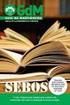 Novembro de 2016 Direitos de Autor Este documento é fornecido "tal como está". As informações e opiniões contidas neste documento, incluindo URLs e outras referências a sites na Internet, podem ser alteradas
Novembro de 2016 Direitos de Autor Este documento é fornecido "tal como está". As informações e opiniões contidas neste documento, incluindo URLs e outras referências a sites na Internet, podem ser alteradas
Ecrã tátil de 2,4'' Monitor de vídeo de bebé sem fios. Manual do Utilizador 87250
 Ecrã tátil de 2,4'' Monitor de vídeo de bebé sem fios Manual do Utilizador 87250 Figuras e Guia Rápido Esquema do produto Câmara Fig. 1 Monitor Fig. 2 i Configuraçãoo 1 Configuração da câmara 1.1 Alimentação
Ecrã tátil de 2,4'' Monitor de vídeo de bebé sem fios Manual do Utilizador 87250 Figuras e Guia Rápido Esquema do produto Câmara Fig. 1 Monitor Fig. 2 i Configuraçãoo 1 Configuração da câmara 1.1 Alimentação
Disk Station. DS109j,DS109, DS109+ Guia de Instalação Rápida
 Disk Station DS109j,DS109, DS109+ Guia de Instalação Rápida INSTRUÇÕES DE SEGURANÇA Leia cuidadosamente estas instruções de segurança antes de utilizar e guarde este manual em local seguro, para futuras
Disk Station DS109j,DS109, DS109+ Guia de Instalação Rápida INSTRUÇÕES DE SEGURANÇA Leia cuidadosamente estas instruções de segurança antes de utilizar e guarde este manual em local seguro, para futuras
MUDE O SEU MUNDO COM UM TOQUE. NOVO MONITOR AOC SMART TOUCH 19,5
 E2060VWT BASE INCLINÁVEL SMART TOUCH WINDOWS 8 MUDE O SEU MUNDO COM UM TOQUE. NOVO MONITOR AOC SMART TOUCH 19,5 BUSCA ATALHOS AMPLIA E DIMINUI FOTOS TUDO SEM O MOUSE Alia a melhor qualidade de imagem para
E2060VWT BASE INCLINÁVEL SMART TOUCH WINDOWS 8 MUDE O SEU MUNDO COM UM TOQUE. NOVO MONITOR AOC SMART TOUCH 19,5 BUSCA ATALHOS AMPLIA E DIMINUI FOTOS TUDO SEM O MOUSE Alia a melhor qualidade de imagem para
Sempre pronto a ajudar. Registe o seu produto e obtenha suporte em HMP2000. Questões? Contacte a Philips. Manual do utilizador
 Sempre pronto a ajudar Registe o seu produto e obtenha suporte em www.philips.com/welcome HMP2000 Questões? Contacte a Philips Manual do utilizador Índice 1 Aviso de marca comercial 3 2 Informações básicas
Sempre pronto a ajudar Registe o seu produto e obtenha suporte em www.philips.com/welcome HMP2000 Questões? Contacte a Philips Manual do utilizador Índice 1 Aviso de marca comercial 3 2 Informações básicas
Resumo da segurança do usuário
 Impressora em cores Phaser 7300 Resumo da segurança do usuário Sua impressora e os produtos de consumo recomendados foram projetados e testados para atender a exigências de segurança rígidas. A atenção
Impressora em cores Phaser 7300 Resumo da segurança do usuário Sua impressora e os produtos de consumo recomendados foram projetados e testados para atender a exigências de segurança rígidas. A atenção
Descarregue o manual do utilizador em gopro.com/support GUIA DE INICIAÇÃO RÁPIDA
 Descarregue o manual do utilizador em gopro.com/support GUIA DE INICIAÇÃO RÁPIDA / Olá Ao utilizar a sua câmara GoPro enquanto parte do seu estilo de vida ativo, tenha sempre atenção ao meio que o rodeia
Descarregue o manual do utilizador em gopro.com/support GUIA DE INICIAÇÃO RÁPIDA / Olá Ao utilizar a sua câmara GoPro enquanto parte do seu estilo de vida ativo, tenha sempre atenção ao meio que o rodeia
Sound Bar. Guia de início HT-CT370
 Sound Bar Guia de início HT-CT370 Índice Configuração 1 Conteúdo da embalagem 4 2 Instalação 5 3 Ligação 6 4 Ligar o sistema 8 5 Ouvir som 9 Funcionamento básico Desfrutar de efeitos sonoros 10 Ouvir
Sound Bar Guia de início HT-CT370 Índice Configuração 1 Conteúdo da embalagem 4 2 Instalação 5 3 Ligação 6 4 Ligar o sistema 8 5 Ouvir som 9 Funcionamento básico Desfrutar de efeitos sonoros 10 Ouvir
Dispositivos apontadores e teclado Manual do utilizador
 Dispositivos apontadores e teclado Manual do utilizador Copyright 2008 Hewlett-Packard Development Company, L.P. Microsoft é uma marca registada da Microsoft Corporation nos E.U.A. As informações aqui
Dispositivos apontadores e teclado Manual do utilizador Copyright 2008 Hewlett-Packard Development Company, L.P. Microsoft é uma marca registada da Microsoft Corporation nos E.U.A. As informações aqui
Calisto P240-M. USB Microtelefone MANUAL DO UTILIZADOR
 TM Calisto P240-M USB Microtelefone MANUAL DO UTILIZADOR Bem-vindo Parabéns por ter adquirido um produto Plantronics. Este manual contém instruções de instalação e utilização do Microtelefone Calisto P240-M
TM Calisto P240-M USB Microtelefone MANUAL DO UTILIZADOR Bem-vindo Parabéns por ter adquirido um produto Plantronics. Este manual contém instruções de instalação e utilização do Microtelefone Calisto P240-M
ÓCULOS 3D MANUAL DO UTILIZADOR. Antes de utilizar este equipamento, leia este manual atentamente e guarde-o para consultas futuras.
 MANUAL DO UTILIZADOR ÓCULOS 3D Antes de utilizar este equipamento, leia este manual atentamente e guarde-o para consultas futuras. AG-S100 REV.01 www.lge.com Atenção Leia estas instruções de segurança
MANUAL DO UTILIZADOR ÓCULOS 3D Antes de utilizar este equipamento, leia este manual atentamente e guarde-o para consultas futuras. AG-S100 REV.01 www.lge.com Atenção Leia estas instruções de segurança
MANUAL DE INSTALAÇÃO. Controlo remoto BRC1D528
 MANUAL DE INSTALAÇÃO BRCD58 3 S M S M PCB 4 3 7 5 6 4 5 6 a b c 4 3 UNIT No. GROUP SETTING d e P P P P 7 7 6 5 8 3 + 4 5 6 8 BRCD58 LEIA ESTE MANUAL ATENTAMENTE ANTES DE LIGAR A UNIDADE. NÃO O DEITE FORA.
MANUAL DE INSTALAÇÃO BRCD58 3 S M S M PCB 4 3 7 5 6 4 5 6 a b c 4 3 UNIT No. GROUP SETTING d e P P P P 7 7 6 5 8 3 + 4 5 6 8 BRCD58 LEIA ESTE MANUAL ATENTAMENTE ANTES DE LIGAR A UNIDADE. NÃO O DEITE FORA.
1. Lista de itens. 2. Descrição geral do dispositivo
 1. Lista de itens 1. MultiPad da Prestigio 2. Transformador CA 3. Estojo de transporte 4. Cabo USB 5. Guia de introdução 6. Cartão de garantia 7. Avisos legais e de segurança 2. Descrição geral do dispositivo
1. Lista de itens 1. MultiPad da Prestigio 2. Transformador CA 3. Estojo de transporte 4. Cabo USB 5. Guia de introdução 6. Cartão de garantia 7. Avisos legais e de segurança 2. Descrição geral do dispositivo
VOT-320. VOT-320V0xxL VOT-320V0xxH. Guia de instalação rápida
 VOT-320 VOT-320V0xxL VOT-320V0xxH pt Guia de instalação rápida VOT-320 Índice pt 3 Índice 1 Informações gerais 4 2 Peças incluídas 5 3 Desembalamento 6 4 Instalação e ligação 7 4.1 Montagem da câmara
VOT-320 VOT-320V0xxL VOT-320V0xxH pt Guia de instalação rápida VOT-320 Índice pt 3 Índice 1 Informações gerais 4 2 Peças incluídas 5 3 Desembalamento 6 4 Instalação e ligação 7 4.1 Montagem da câmara
LCD DIGITAL de 3,5" com ajuste de Cor, Contraste, Brilho e Nitidez
 LCD DIGITAL de," com ajuste de Cor, Contraste, Brilho e Nitidez Obs: Para evitar qualquer dano ao equipamento leia atentamente este manual. MONITOR PAINEL EXTERNO VOLTAGEM Bivolt automático Vdc pelo monitor
LCD DIGITAL de," com ajuste de Cor, Contraste, Brilho e Nitidez Obs: Para evitar qualquer dano ao equipamento leia atentamente este manual. MONITOR PAINEL EXTERNO VOLTAGEM Bivolt automático Vdc pelo monitor
ThinkPad X Series. Manual de Instalação
 Part Number: 92P1934 ThinkPad X Series Manual de Instalação Lista de verificação de componentes A IBM agradece a sua preferência por um IBM ThinkPad X Series. Confronte os itens indicados nesta lista com
Part Number: 92P1934 ThinkPad X Series Manual de Instalação Lista de verificação de componentes A IBM agradece a sua preferência por um IBM ThinkPad X Series. Confronte os itens indicados nesta lista com
Modelo: GCDVRDMDFH PT PORTUGAL
 Modelo: GCDVRDMDFH PT PORTUGAL PT 9 8 7 I. INSTRUÇÕES PRODUTO: 1. Ligar / desligar 2. Mod o 3. Men u 4. UP/Anterior 5. DOWN/ Próximo 6. OK. 7. Cartões SD 8. Reverso da câmara 9. Entrada USB II. FUNÇÕES
Modelo: GCDVRDMDFH PT PORTUGAL PT 9 8 7 I. INSTRUÇÕES PRODUTO: 1. Ligar / desligar 2. Mod o 3. Men u 4. UP/Anterior 5. DOWN/ Próximo 6. OK. 7. Cartões SD 8. Reverso da câmara 9. Entrada USB II. FUNÇÕES
Campainha Plug-in Portátil Sem Fios
 Guia de Instalação e Operação Campainha Plug-in Portátil Sem Fios DC515XX Preparação Os conteúdos variam consoante o kit Para instalar, vai precisar de Suporte de Montagem Chave Phillips Chave de Fendas
Guia de Instalação e Operação Campainha Plug-in Portátil Sem Fios DC515XX Preparação Os conteúdos variam consoante o kit Para instalar, vai precisar de Suporte de Montagem Chave Phillips Chave de Fendas
